Mudanças entre as edições de "Apuração ECF - Escrituração Contábil Fiscal"
| (35 edições intermediárias de 4 usuários não apresentadas) | |||
| Linha 1: | Linha 1: | ||
[[Categoria:Consultor's]] | [[Categoria:Consultor's]] | ||
| + | [[Categoria:Contabilidade]] | ||
'''<big><big>1 - Objetivo</big></big>'''<br /> | '''<big><big>1 - Objetivo</big></big>'''<br /> | ||
Repassar informações sobre a geração da ECF - Escrituração Contábil Fiscal | Repassar informações sobre a geração da ECF - Escrituração Contábil Fiscal | ||
| Linha 8: | Linha 9: | ||
<br> | <br> | ||
<br> | <br> | ||
| − | [[Arquivo: | + | [[Arquivo:Ecf001.jpg]] |
| − | <br><br>Na aba Identificação devem ser informados os dados iniciais (Registro 0000). | + | <br><br>Na aba '''Identificação''' devem ser informados os dados iniciais (Registro 0000). |
<br> | <br> | ||
<br> | <br> | ||
| − | [[Arquivo: | + | [[Arquivo:Ecf002.jpg]] |
<br> | <br> | ||
<br> | <br> | ||
Na aba Parâmetros de Tributação é gerado o registro 0010,onde apresenta os parâmetros fiscais que identificam quais blocos e registros serão preenchidos.<br> | Na aba Parâmetros de Tributação é gerado o registro 0010,onde apresenta os parâmetros fiscais que identificam quais blocos e registros serão preenchidos.<br> | ||
| − | Caso a empresa optar pela forma de tributação Lucro Real e o período de apuração Anual, deve ser preenchido a Indicação da Forma de Apuração da Estimativa, selecionando Balanço/Balancete Suspensão/Redução ou Receita bruta e Acréscimos.<br> | + | Caso a empresa optar pela forma de tributação Lucro Real e o período de apuração Anual, deve ser preenchido a '''Indicação da Forma de Apuração da Estimativa''', selecionando '''Balanço/Balancete Suspensão/Redução''' ou '''Receita bruta e Acréscimos'''.<br> |
| − | Para as empresas de Lucro Presumido é preciso selecionar o campo Tipo da Escrituração . Conforme o Guia Prático da receita, segue orientações sobre o preenchimento desse campo: <br> | + | Para as empresas de '''Lucro Presumido''' é preciso selecionar o campo '''Tipo da Escrituração'''. Conforme o Guia Prático da receita, segue orientações sobre o preenchimento desse campo: <br> |
| − | L – Livro Caixa ou Hipótese prevista no §1o do art. 129, Instrução Normativa no 1.515/2014 (Lucro Presumido) ou Sem Escrituração (Imunes ou Isentas). <br> | + | '''L''' – Livro Caixa ou Hipótese prevista no §1o do art. 129, Instrução Normativa no 1.515/2014 (Lucro Presumido) ou Sem Escrituração (Imunes ou Isentas). <br> |
| − | C – Contábil (Lucro Presumido, Imunes ou Isentas). | + | '''C''' – Contábil (Lucro Presumido, Imunes ou Isentas). |
<br> | <br> | ||
<br> | <br> | ||
| − | [[Arquivo: | + | [[Arquivo:Ecf003.jpg]] |
<br> | <br> | ||
<br> | <br> | ||
| − | Na aba Parâmetros Complementares apresenta os parâmetros que identificam quais blocos e registros a serem preenchidos no Bloco X (Informações Econômicas) e Bloco Y (Informações Gerais). | + | Na aba Parâmetros Complementares apresenta os parâmetros que identificam quais blocos e registros a serem preenchidos no '''Bloco X''' (Informações Econômicas) e '''Bloco Y''' (Informações Gerais). |
<br> | <br> | ||
<br> | <br> | ||
| − | [[Arquivo: | + | [[Arquivo:Ecf004.jpg]] |
<br> | <br> | ||
| − | |||
<br> | <br> | ||
| − | Na aba Filiais a Desconsiderar deve-ser marcado a(s) filial(is) para o sistema não buscar os saldos contábeis para fazer a apuração. <br> | + | Na aba '''Filiais a Desconsiderar''' deve-ser marcado a(s) filial(is) para o sistema não buscar os saldos contábeis para fazer a apuração. <br> |
Após confirmação, é possível acessar o botão Informações Adicionais, a fim de dar manutenção nos registros 0030 (Dados Cadastrais) e 0930 (Identificação dos Signatários da ECF), bem como todos os registros do Bloco X e Y. | Após confirmação, é possível acessar o botão Informações Adicionais, a fim de dar manutenção nos registros 0030 (Dados Cadastrais) e 0930 (Identificação dos Signatários da ECF), bem como todos os registros do Bloco X e Y. | ||
| − | |||
<br> | <br> | ||
<br> | <br> | ||
| − | [[Arquivo: | + | [[Arquivo:Ecf005.jpg]] |
<br> | <br> | ||
| − | |||
| − | |||
<br> | <br> | ||
| − | [[Arquivo: | + | [[Arquivo:Ecf006.jpg]] |
<br> | <br> | ||
| + | <br> | ||
| + | No registro 0030 deve ser informado o código da Natureza Jurídica e o CNAE principal da empresa. É possível dar duplo clique nos campos a fim de visualizar o cadastro dos mesmos.<br> | ||
| + | O restante dos campos o sistema busca automaticamente do cadastro da filial, tendo o usuário somente que conferir as informações. | ||
| + | <br> | ||
| + | <br> | ||
| + | [[Arquivo:Ecf007.jpg]] | ||
| + | <br> | ||
| + | <br> | ||
| + | No registro 0930 (identificação dos Signatários da ECF) o sistema já busca os dados do '''Responsável''' e do '''Contador''' do cadastro da filial (mesma informação que gera no ECD). <br> | ||
| + | É necessário preencher todos os registros do Bloco X e Y (conforme opções marcadas no registro 0020). Para isso, selecione no browser da esquerda o registro e na direita clique no botão de inclusão. | ||
| + | <br> | ||
| + | <br> | ||
| + | [[Arquivo:Ecf008.jpg]] | ||
| + | <br> | ||
| + | <br> | ||
| + | Para as tabelas somente de valores preencha os campos e após clique em '''Calcular''' a fim de atualizar as linhas de totais. | ||
| + | <br> | ||
| + | <br> | ||
| + | [[Arquivo:Ecf009.jpg]] | ||
| + | <br> | ||
| + | <br> | ||
| + | O próximo passo é acessar a tela de APURAÇÃO, a fim de preencher/calcular os blocos da apuração: <br> | ||
| + | Bloco L: Lucro Real<br> | ||
| + | Bloco M: Lalur/Lacs<br> | ||
| + | Bloco N: Cálculo do IRPJ e da CSLL – Lucro Real<br> | ||
| + | Bloco P: Lucro Presumido<br> | ||
| + | Bloco T: Lucro Arbitrado<br> | ||
| + | Bloco U: Imunes e Isentas | ||
| + | <br> | ||
| + | <br> | ||
| + | [[Arquivo:Ecf010.jpg]] | ||
| + | <br> | ||
| + | <br> | ||
| + | * <big><big>'''Bloco L - Lucro Real'''</big></big><br> | ||
| + | Os registros '''L100 (Balanço Patrimonial)''' e '''L300 (Demonstração do Resultado do Exercício)''' não são geradas pelo programa, já que os mesmos são recuperados no PVA do ECF com base na ECD (Sped Contábil). <br> | ||
| + | <br> | ||
| + | <big>'''- L200 - Método de Avaliação do Estoque Final'''</big> <br> | ||
| + | Deve-se informar para cada período da escrituração. | ||
| + | <br> | ||
| + | <br> | ||
| + | [[Arquivo:Ecf011.jpg]] | ||
| + | <br> | ||
| + | <br> | ||
| + | [[Arquivo:Ecf012.jpg]] | ||
| + | <br> | ||
| + | <br> | ||
| + | <big>'''- L210 – Informativo da Composição de Custos'''</big> <br> | ||
| + | Apresenta a composição dos custos dos produtos fabricação própria, vendidos e custos dos serviços prestados no período para as empresas que utilizam o inventário permanente. <br> | ||
| + | As informações podem ser informadas manualmente pelo usuário, ou então parametrizar fórmulas para buscar saldos das contas contábeis pelo programa ctb069 (Ver no final do manual item '''Fórmulas CGI''') | ||
| + | <br> | ||
| + | <br> | ||
| + | [[Arquivo:Ecf013.jpg]] | ||
| + | <br> | ||
| + | <br> | ||
| + | Após informar manualmente, ou para buscar o saldo contábil (se já configurado no ctb069), clique no botão '''Calcular'''. Caso as opções “Calcular Todos os Períodos do Demonstrativo” e “Calcular Todos os Demonstrativos” estiverem desmarcadas, somente irá calcular o registro do período selecionado. | ||
| + | <br> | ||
| + | <br> | ||
| + | [[Arquivo:Ecf014.jpg]] | ||
| + | <br> | ||
| + | <br> | ||
| + | '''Calcular Todos os Períodos do Demonstrativo:''' Calcula todos os períodos do registro selecionado. <br> | ||
| + | '''Calcular Todos os Demonstrativos:''' Calcula todos os registros do período selecionado.<br> | ||
| + | '''Com as duas opções marcadas:''' Calcula todos os períodos de todos os registros. <br> | ||
| + | '''Replicar Demonstrativo de Dezembro para o Anual:''' marcando a opção, ao clicar em Calcular irá copiar todas as informações digitadas/calculadas em Dezembro para a aba Anual.<br> | ||
| + | '''Replicar Demonstrativo do Lalur para o Lacs:''' marcando a opção, ao clicar em Calcular irá copiar todas as informações digitadas/calculadas na Parte A do Lalur para a Parte A do Lacs .<br> | ||
| + | <br> | ||
| + | <big><big>* '''Bloco M - Livro Eletrônico de Apuração do Lucro Real (e-Lalur) e Livro Eletrônico de Apuração da Base de Cálculo da CSLL (e-Lacs)'''</big></big> <br> | ||
| + | <br> | ||
| + | <big>'''- M300/M350 – Lançamentos da Parte A do e-Lalur/e-Lacs'''</big> <br> | ||
| + | Apresenta os lançamentos da parte A do e-LALUR/e-LACS. Este registro demonstrará a apuração da base de cálculo da IRPJ anual, trimestral e nos meses com estimativa apurada com base no balanço/balancete. <br> | ||
| + | Há linhas que já estão configuradas para buscar os valores com base no plano de contas referencial, como por exemplo, o “Lucro Líquido Antes do IRRJ” que tem como fórmula “T_DRE(L300("3.01") + L300 ("3.02.01.01.01.01"))”. Essas fórmulas estão parametrizadas nas tabelas dinâmicas que foram importadas pelo sistema (ctb067d) e é possível visualizar pelo programa ctb068. <br> | ||
| + | As outras informações (adições, exclusões ou compensações) podem ser informadas manualmente pelo usuário, ou então parametrizar fórmulas para buscar saldos das contas contábeis pelo programa ctb069 (Ver no final do manual item '''Fórmulas CGI'''). | ||
| + | <br> | ||
| + | <br> | ||
| + | [[Arquivo:Ecf015.jpg]] | ||
| + | <br> | ||
| + | <br> | ||
| + | Nas adições, exclusões ou compensação que estiverem relacionadas com a Parte B do Lalur/Lacs ou com alguma conta contábil é necessário dar duplo clique na coluna “Relação com” e informar esse relacionamento na tela ctb073d2: <br> | ||
| − | + | a) Informe o histórico para identificar o lançamento.<br> | |
| − | + | b) Clique no botão “Parte B” ou “Contas Contábeis”, conforme o caso.<br> | |
| + | c) Coloque o código da Parte B ou a conta contábil, o valor e o indicador de lançamento (D: débito (adição), C: crédito (exclusão). | ||
| + | <br> | ||
| + | <br> | ||
| + | [[Arquivo:Ecf016.jpg]] | ||
| + | <br> | ||
| + | <br> | ||
| + | '''OBS: para as linhas que possuem fórmula da CGI (ctb069) o programa traz as contas e valores automaticamente.'''<br><br> | ||
| + | <big>'''- M010 – Identificação da Conta na Parte B do e-Lalur/e-Lacs:'''</big> <br> | ||
| + | Lista os saldos iniciais no período da escrituração das contas da parte B utilizadas no e-LALUR e no e-LACS. | ||
| + | <br> | ||
| + | <br> | ||
| + | [[Arquivo:Ecf017.jpg]] | ||
| + | <br> | ||
| + | <br> | ||
| + | Os códigos são cadastrados no programa ctb071, acessado pelo menu: | ||
| + | <br> | ||
| + | <br> | ||
| + | [[Arquivo:Ecf018.jpg]] | ||
| + | <br> | ||
| + | <br> | ||
| + | Ou então pelo atalho na tela do ctb073: | ||
| + | <br> | ||
| + | <br> | ||
| + | [[Arquivo:Ecf019.jpg]] | ||
| + | <br> | ||
| + | <br> | ||
| + | Deve-se selecionar o tipo do tributo (IRPJ ou CSLL), e após botão para incluir o registro. | ||
| + | <br> | ||
| + | <br> | ||
| + | [[Arquivo:Ecf020.jpg]] | ||
| + | <br> | ||
| + | <br> | ||
| + | '''Conta B:''' código da parte B a ser utilizado na apuração. <br> | ||
| + | '''Descrição:''' descrição da conta. <br>Criação: Data final do período de apuração em que a conta foi criada.<br> | ||
| + | '''Data Limite:''' Data limite para a exclusão, adição ou compensação do valor controlado, se houver.<br> | ||
| + | '''CNPJ:''' CNPJ no Caso de Situação Especial: CNPJ da pessoa jurídica que sofreu fusão, incorporação, cisão, etc., que deu origem à conta na pessoa jurídica que preenche a ECF.<br> | ||
| + | '''Lancto Origem:''' Código do lançamento na parte A do e-Lalur e/ou do e-Lacs que deu origem à conta, se houver | ||
| + | <br> | ||
| + | <br> | ||
| + | [[Arquivo:Ecf021.jpg]] | ||
| + | <br> | ||
| + | <br> | ||
| + | Para o programa buscar um saldo inicial no registro M010 (ex: prejuízo de exercício anterior) deve ser incluído um lançamento no registro M410 (sem reflexo na Parte A) com data de criação retroativa (ex:12/2013). | ||
| + | <br> | ||
| + | <big>'''- M410 – Lançamento na Conta da Parte B sem reflexo na Parte A:'''</big> <br> | ||
| + | Apresenta os lançamentos em contas da parte B sem reflexos na parte A. | ||
| + | <br> | ||
| + | <br> | ||
| + | [[Arquivo:Ecf022.jpg]] | ||
| + | <br> | ||
| + | <br> | ||
| + | Os valores são lançados no programa ctb072, acessado pelo menu: | ||
| + | <br> | ||
| + | <br> | ||
| + | [[Arquivo:Ecf023.jpg]] | ||
| + | <br> | ||
| + | <br> | ||
| + | Ou então pelo atalho na tela do ctb073: | ||
| + | <br> | ||
| + | <br> | ||
| + | [[Arquivo:Ecf024.jpg]] | ||
| + | <br> | ||
| + | <br> | ||
| + | Para incluir novo registro deve-se primeiro selecionar a conta da Parte B desejada. | ||
| + | <br> | ||
| + | <br> | ||
| + | [[Arquivo:Ecf025.jpg]] | ||
| + | <br> | ||
| + | <br> | ||
| + | '''Lancto:''' número sequencial. Não é necessário alterar.<br> | ||
| + | '''Mês/Ano:''' informar o mês no qual deve computar o lançamento na Parte B. <br> | ||
| + | '''Tipo Lançamento:''' <br> | ||
| + | CR - Crédito<br> | ||
| + | DB - Débito<br> | ||
| + | PF - Prejuízo do Exercício<br> | ||
| + | BC - Base de cálculo negativa da CSLL<br> | ||
| + | '''IMPORTANTE: Para prejuízos apurados no exercício em curso deve ser informado PF/BC, e não DB/CR.'''<br> | ||
| + | '''Conta B Contrapartida:''' Conta de contrapartida da Parte B, se houver. Utilizada quando houver uma transferência entre uma conta para outra da Parte B. | ||
| + | <br> | ||
| + | <br> | ||
| + | [[Arquivo:Ecf026.jpg]] | ||
| + | <br> | ||
| + | <br> | ||
| + | <big><big>'''* Bloco N - Cálculo do IRPJ e da CSLL – Lucro Real'''</big></big> <br> | ||
| + | <br> | ||
| + | <big>'''- N500/N650 – Base de Cálculo do IRPJ Sobre o Lucro Real Após as Compensações de Prejuízos:'''</big><br> | ||
| + | É informada a base de cálculo do IRPJ/CSLL. Caso a apuração for anual, trimestral e para os meses com estimativa apurada com base no balanço/balancete, o sistema irá buscar automaticamente do valor apurado no registro M300/M350 (Parte A doLalur/Lacs) no campo 1 do registro. <br> | ||
| + | Caso for um mês com estimativa apurada com base na Receita Bruta, é possível informar manualmente no campo 2 o valor da receita ou configurar uma fórmula para buscar dos saldos contábeis no ctb069 (Ver no final do manual item '''Fórmulas CGI'''). | ||
| + | <br> | ||
| + | <br> | ||
| + | [[Arquivo:Ecf027.jpg]] | ||
| + | <br> | ||
| + | <br> | ||
| + | <big>'''- N600 - Demonstração do Lucro da Exploração.'''</big> <br> | ||
| + | <big>'''- N610 - Cálculo da Isenção e Redução do Imposto Sobre o Lucro Real:'''</big> <br> | ||
| + | Devem preencher este registro as pessoas jurídicas submetidas à apuração trimestral ou anual do imposto sobre a renda com base no lucro real que gozem de benefícios fiscais calculados com base no lucro da exploração. Deve marcar opção no Parâmetros Complementares (registro 0020). | ||
| + | <br> | ||
| + | <br> | ||
| + | [[Arquivo:Ecf028.jpg]] | ||
| + | <br> | ||
| + | <br> | ||
| + | <big>'''- N615 - Informações da Base de Cálculo dos Incentivos Fiscais'''</big> <br> | ||
| + | Para empresas que possuem incentivos fiscais (Finor/Finam/Funres). Deve marcar opção no Parâmetros Complementares (registro 0020). | ||
| + | <br> | ||
| + | <br> | ||
| + | [[Arquivo:Ecf029.jpg]] | ||
| + | <br> | ||
| + | <br> | ||
| + | <big>'''- N620/N660 - Cálculo do IRPJ/CSLL Mensal por Estimativa'''</big> <br> | ||
| + | Apresenta o cálculo do IRPJ mensal por estimativa para empresas de Lucro Real com apuração Anual. | ||
| + | <br> | ||
| + | <br> | ||
| + | [[Arquivo:Ecf030.jpg]] | ||
| + | <br> | ||
| + | <br> | ||
| + | A Base de Cálculo é transportada do registro N500, e nesse registro é aplicado a alíquota do imposto, bem como o adicional conforme as regras dos tributos. Conforme as fórmulas, no final tem-se o total do imposto a pagar no período, já descontando o imposto pago nos meses anteriores. <br> | ||
| + | As outras informações (como por exemplo a dedução do imposto de renda retido na fonte – campo 21) podem ser informadas manualmente pelo usuário, ou então parametrizar fórmulas para buscar saldos das contas contábeis | ||
| + | pelo programa ctb069 (Ver no final do manual item''' Fórmulas CGI''').<br> | ||
| + | <br> | ||
| + | <big>'''- N630/N670 - Cálculo do IRPJ/CSLL com Base no Lucro Real'''</big> <br> | ||
| + | Apresenta o cálculo do IRPJ com base no lucro real para o período Anual ou Trimestral. | ||
| + | <br> | ||
| + | <br> | ||
| + | [[Arquivo:Ecf031.jpg]] | ||
| + | <br> | ||
| + | <br> | ||
| + | <big><big>'''* Bloco P - Lucro Presumido'''</big></big> <br> | ||
| + | <br> | ||
| + | <big>'''- P200/P400 – Apuração da Base de Cálculo do Lucro Presumido'''</big> <br> | ||
| + | As informações podem ser informadas manualmente pelo usuário, ou parametrizar fórmulas para buscar saldos das contas contábeis pelo programa ctb069 (Ver no final do manual item '''Fórmulas CGI'''). | ||
| + | <br> | ||
| + | <br> | ||
| + | [[Arquivo:Ecf032.jpg]] | ||
| + | <br> | ||
| + | <br> | ||
| + | <big>'''- P300/P500 – Cálculo do IRPJ/CSL com Base no Lucro Presumido'''</big> | ||
| + | <br> | ||
| + | <br> | ||
| + | [[Arquivo:Ecf033.jpg]] | ||
| + | <br> | ||
| + | <br> | ||
| + | A Base de Cálculo é transportada do registro P200/P400, e nesse registro é aplicado a alíquota do imposto, bem como o adicional conforme as regras dos tributos. Conforme as fórmulas, no final tem-se o total do imposto a pagar no período. <br> | ||
| + | As outras informações (como, por exemplo, a dedução do imposto de renda retido na fonte – campo 10) podem ser informadas manualmente pelo usuário, ou então parametrizar fórmulas para buscar saldos das contas | ||
| + | contábeis pelo programa ctb069 (Ver no final do manual item '''Fórmulas CGI''').<br> | ||
| + | <br> | ||
| + | <big>'''- P130 – Demonstração das Receitas Incentivadas do Lucro Presumido'''</big> <br> | ||
| + | <big>'''- P230 – Cálculo da Isenção e Redução do Lucro Presumido'''</big><br> | ||
| + | Este registro deve ser preenchido somente pelas pessoas jurídicas optantes pelo Lucro Presumido que estejam no '''Refis''', de que trata a Lei nº 9.964, de 10 de abril de 2000, que, autorizadas pela legislação tributária, queiram usufruir os benefícios fiscais relativos a isenção ou redução do imposto sobre a renda. | ||
| + | <br> | ||
| + | <br> | ||
| + | [[Arquivo:Ecf034.jpg]] | ||
| + | <br> | ||
| + | <br> | ||
| + | '''<big><big>GERAÇÃO DO ARQUIVO DIGITAL PARA IMPORTAÇÃO NO PVA <br></big>'''</big> | ||
| + | <br> | ||
| + | No programa ctb073, informe o diretório/arquivo a ser gerado a escrituração, clicando em seguida no botão “Arquivo”. | ||
| + | <br> | ||
| + | <br> | ||
| + | [[Arquivo:Ecf035.jpg]] | ||
| + | <br> | ||
| + | <br> | ||
| + | Marcando a opção “Somente registros do Plano de Contas – J050” irá gerar o arquivo somente com o bloco J (Plano de Contas) a fim de sobrepor no validador depois de importada a ECD assinada. <br> | ||
| + | '''<big><br>- UTILIZANDO O PVA DO ECF <br></big>''' | ||
| + | <br> | ||
| + | Selecione a opção para importar a escrituração. | ||
| + | <br> | ||
| + | <br> | ||
| + | [[Arquivo:Ecf036.jpg]] | ||
| + | <br> | ||
| + | <br> | ||
| + | Selecione o arquivo que foi gravado pelo sistema. <br> | ||
| + | Serão mostrado os blocos que serão importados. Confirme a tela. | ||
| + | <br> | ||
| + | <br> | ||
| + | [[Arquivo:Ecf037.jpg]] | ||
| + | <br> | ||
| + | <br> | ||
| + | O PVA irá fazer uma pergunta sobre o transporte de valores. Responda NÃO. | ||
| + | <br> | ||
| + | <br> | ||
| + | [[Arquivo:Ecf038.jpg]] | ||
| + | <br> | ||
| + | <br> | ||
| + | Faça a recuperação do arquivo da ECD. | ||
| + | <br> | ||
| + | <br> | ||
| + | [[Arquivo:Ecf039.jpg]] | ||
| + | <br> | ||
| + | <br> | ||
| + | Caso a ECD tenha sido assinada e transmitida no mesmo computador que está instalado o PVA do ECF, irá mostrar a escrituração, bastando seleciona-la. <br> | ||
| + | Se não for possível, é necessário clicar no botão “Localizar” para importar o arquivo texto da ECD (o arquivo deve estar assinado). | ||
| + | <br> | ||
| + | <br> | ||
| + | [[Arquivo:Ecf040.jpg]] | ||
| + | <br> | ||
| + | <br> | ||
| + | Na pergunta abaixo selecione SIM. | ||
| + | <br> | ||
| + | <br> | ||
| + | [[Arquivo:Ecf041.jpg]] | ||
| + | <br> | ||
| + | <br> | ||
| + | O último passo é validar o arquivo, a fim de verificar os erros e advertências. | ||
| + | <br> | ||
| + | <br> | ||
| + | [[Arquivo:Ecf042.jpg]] | ||
| + | <br> | ||
| + | '''<big><br>- IMPORTAÇÃO DAS TABELAS DINÂMICAS(ctb067d) <br></big>''' | ||
| + | <br> | ||
| + | Como o sistema utiliza as mesmas tabelas dinâmicas do PVA do ECF, aconselhamos todo ano rodar a atualização dessas tabelas pelo programa ctb067d (Contabilidade -> ECF - Escrituração Contábil Fiscal -> Procedimentos Eventuais -> Importação Tabelas Dinâmicas ECF). <br> | ||
| + | Informe o local onde está os arquivos das tabelas dinâmicas do PVA. O diretório de instalação padrão é “C:\Arquivos de Programas RFB\Programas SPED\ECF\recursos\tabelas\”. | ||
| + | <br> | ||
| + | <br> | ||
| + | [[Arquivo:Ecf043.jpg]] | ||
| + | <br> | ||
| + | '''<big><br>- FÓRMULAS ECF - CGI (ctb069) <br></big>''' | ||
| + | <br> | ||
| + | Acesse o programa “Contabilidade -> ECF - Escrituração Contábil Fiscal -> Procedimentos Eventuais -> Fórmulas ECF – CGI” – ctb069. <br> | ||
| + | Em qualquer campo dos registros que possuem tabela dinâmica é possível configurar fórmulas a fim de buscar os valores dos saldos das contas contábeis, agilizando com isso o preenchimento da apuração. <br> | ||
| + | Importante: Deve-se informar sempre os códigos das contas análiticas. <br> | ||
| + | Opções de sintaxe: <br> | ||
| + | '''CTBI(Cod_conta) –''' busca o saldo inicial do período da conta informada, ou seja, do mês anterior. <br> | ||
| + | '''CTBD(Cod_conta) –''' busca o valor de débito do período da conta informada. <br> | ||
| + | '''CTBC(Cod_conta) –''' busca o valor de crédito do período da conta informada. <br>CTBM(Cod_conta) – busca o valor do movimento do período (Débito – Crédito) do período da conta informada. <br> | ||
| + | '''CTBF(Cod_conta) –''' busca o saldo final (acumulado) do período da conta informada. <br> | ||
| + | Selecione primeiramente o registro desejado, e após clique para incluir um registro. | ||
| + | <br> | ||
| + | <br> | ||
| + | [[Arquivo:Ecf044.jpg]] | ||
| + | <br> | ||
| + | <br> | ||
| + | Informe no campo Chave a linha da tabela que se deseja colocar e após digite a fórmula. <br> | ||
| + | <br> | ||
| + | Exemplos: | ||
| + | 1) Buscar o valor do estoque do início do período (campo 33) do registro L210 (Informativo da Composição de Custos). Nesse caso, a conta reduzida na contabilidade é a 345 | ||
| + | <br> | ||
| + | <br> | ||
| + | [[Arquivo:Ecf045.jpg]] | ||
| + | <br> | ||
| + | <br> | ||
| + | 2) Buscar o valor do estoque do final do período (campo 36) do registro L210 (Informativo da Composição de Custos). Nesse caso, a conta reduzida na contabilidade é a 345 | ||
| + | <br> | ||
| + | <br> | ||
| + | [[Arquivo:Ecf046.jpg]] | ||
| + | <br> | ||
| + | <br> | ||
| + | 3) Buscar o valor da Prestação de Serviço Pessoa Jurídica (campo 47) do registro L210 (Informativo da Composição de Custos). Nesse exemplo foi utilizado o sinal + para somar o saldo de mais de uma conta (510 e 511). | ||
| + | <br> | ||
| + | <br> | ||
| + | [[Arquivo:Ecf047.jpg]] | ||
| + | <br> | ||
| + | '''<big><br> - CÓPIA DA APURAÇÃO DE ANO ANTERIOR <br></big>''' | ||
| + | <br> | ||
| + | Na tela inicial do CTB073 há um botão para gerar a apuração a partir de uma cópia de outro ano. | ||
| + | <br> | ||
| + | <br> | ||
| + | [[Arquivo:Ecf048.jpg]] | ||
| + | <br> | ||
| + | <br> | ||
| + | Primeiramente, selecione o ano da apuração que deseja copiar, e depois clique no botão de cópia. | ||
| + | <br> | ||
| + | <br> | ||
| + | [[Arquivo:Ecf049.jpg]] | ||
<br> | <br> | ||
| + | <br> | ||
| + | Marque na primeira coluna os registros que deseja copiar, ou para selecionar todos marque a opção Todos os Registros, e após no botão Marcar. <br> | ||
| + | Após a confirmação da tela, irá abrir o programa de inclusão da apuração (ctb073d) com todas informações da apuração selecionada, devendo ajustar/revisar os campos conforme o caso, como o ano, datas, versão do layout(que deve ser 0002 a partir de 2015).<br><br> | ||
Edição atual tal como às 14h28min de 18 de julho de 2017
1 - Objetivo
Repassar informações sobre a geração da ECF - Escrituração Contábil Fiscal
2 – Instrução/Orientações
Para criar uma nova escrituração, acesse o programa ctb073, selecione o ano desejado e clique no botão de inclusão de registro.
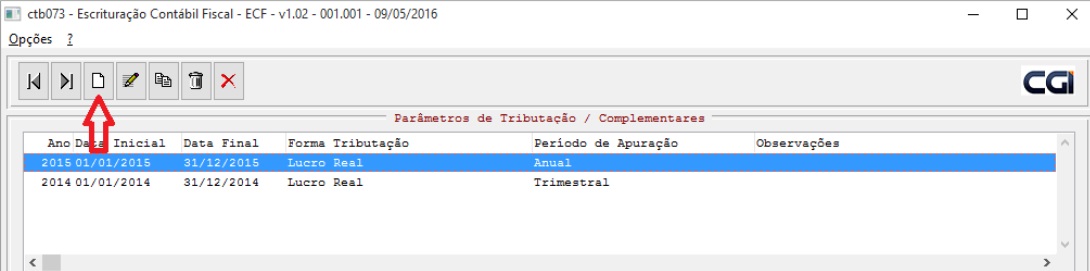
Na aba Identificação devem ser informados os dados iniciais (Registro 0000).
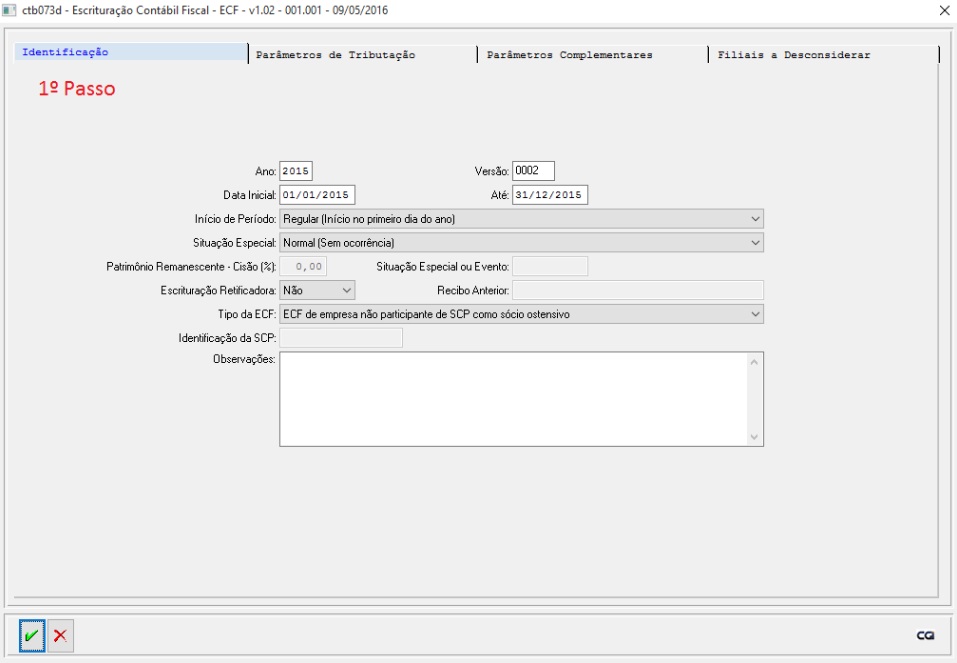
Na aba Parâmetros de Tributação é gerado o registro 0010,onde apresenta os parâmetros fiscais que identificam quais blocos e registros serão preenchidos.
Caso a empresa optar pela forma de tributação Lucro Real e o período de apuração Anual, deve ser preenchido a Indicação da Forma de Apuração da Estimativa, selecionando Balanço/Balancete Suspensão/Redução ou Receita bruta e Acréscimos.
Para as empresas de Lucro Presumido é preciso selecionar o campo Tipo da Escrituração. Conforme o Guia Prático da receita, segue orientações sobre o preenchimento desse campo:
L – Livro Caixa ou Hipótese prevista no §1o do art. 129, Instrução Normativa no 1.515/2014 (Lucro Presumido) ou Sem Escrituração (Imunes ou Isentas).
C – Contábil (Lucro Presumido, Imunes ou Isentas).
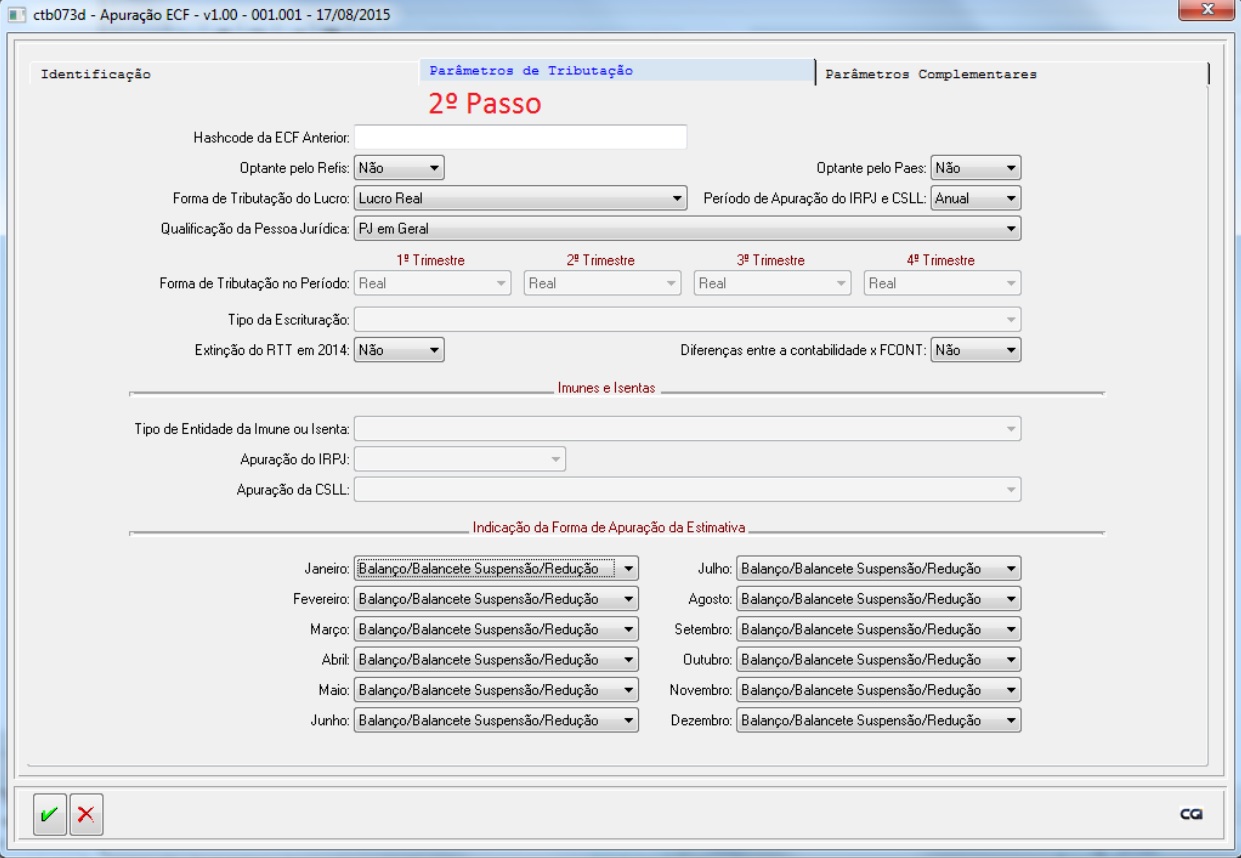
Na aba Parâmetros Complementares apresenta os parâmetros que identificam quais blocos e registros a serem preenchidos no Bloco X (Informações Econômicas) e Bloco Y (Informações Gerais).
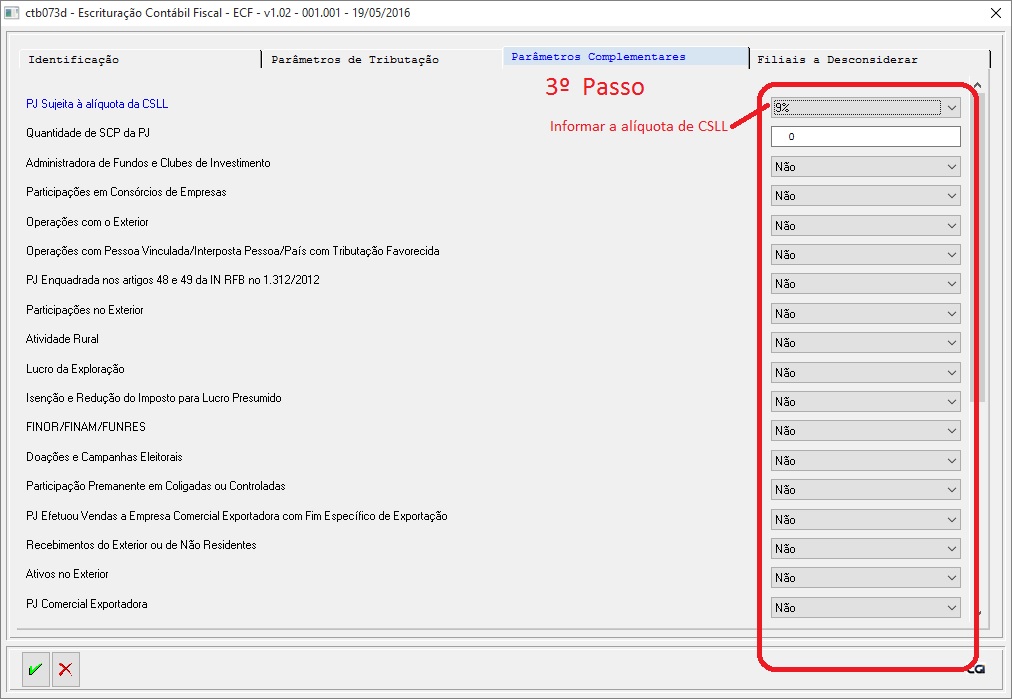
Na aba Filiais a Desconsiderar deve-ser marcado a(s) filial(is) para o sistema não buscar os saldos contábeis para fazer a apuração.
Após confirmação, é possível acessar o botão Informações Adicionais, a fim de dar manutenção nos registros 0030 (Dados Cadastrais) e 0930 (Identificação dos Signatários da ECF), bem como todos os registros do Bloco X e Y.
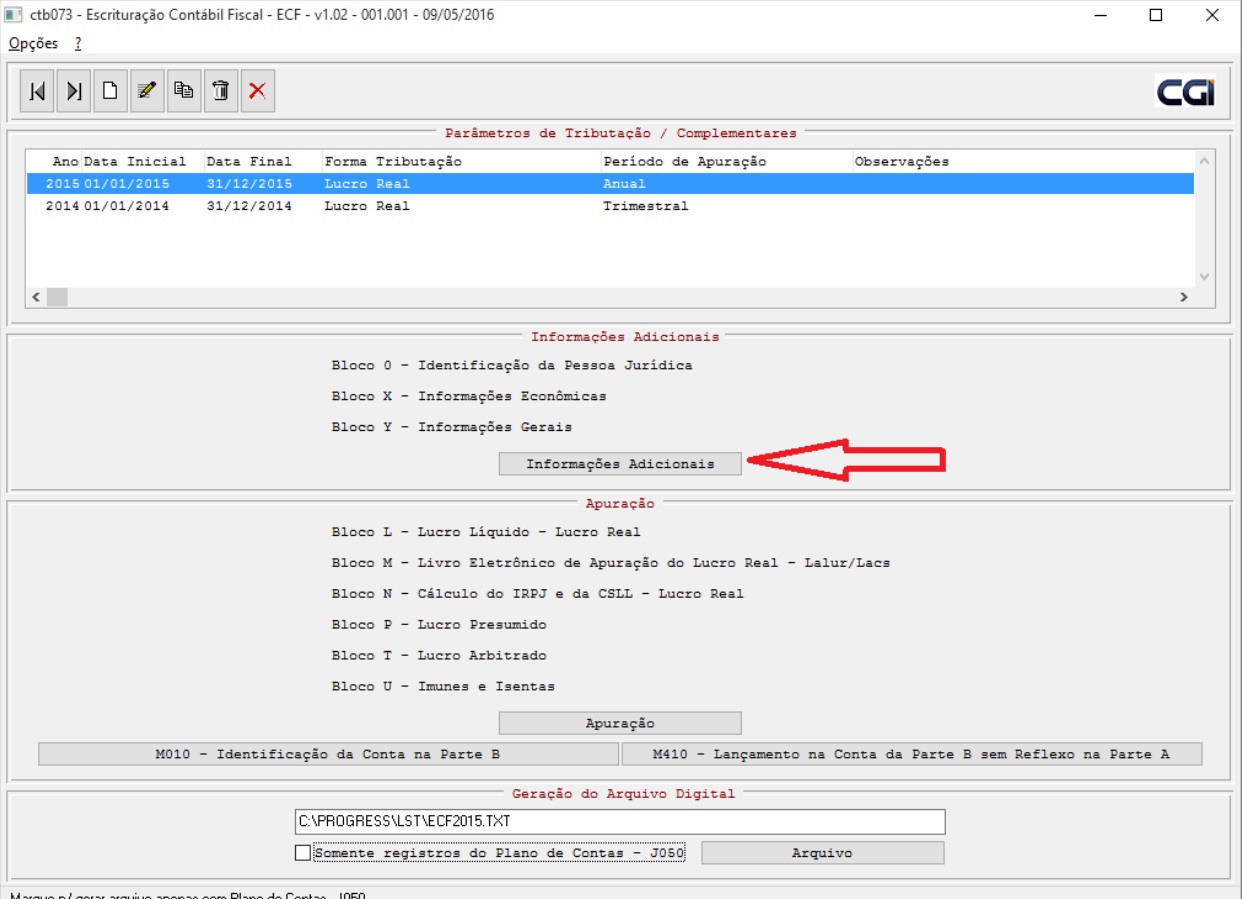
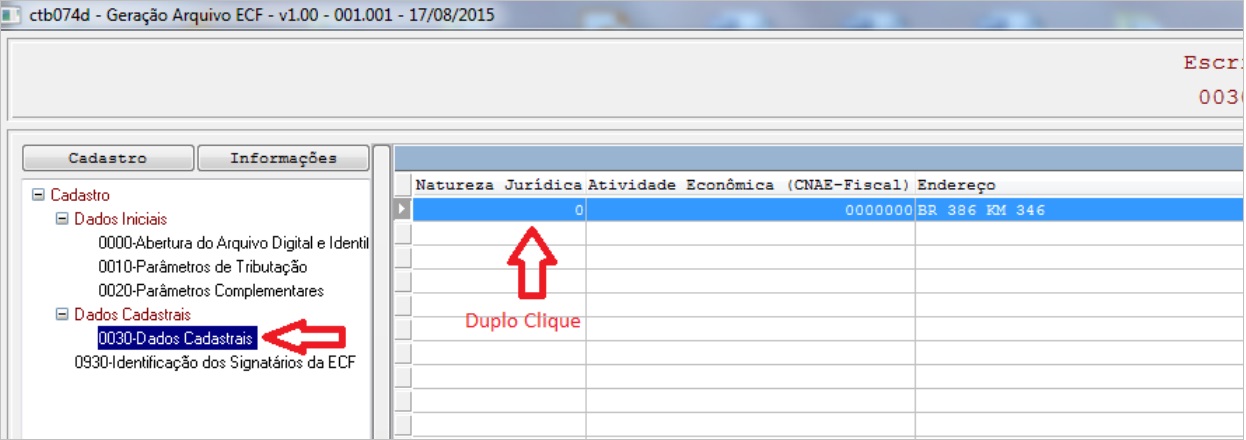
No registro 0030 deve ser informado o código da Natureza Jurídica e o CNAE principal da empresa. É possível dar duplo clique nos campos a fim de visualizar o cadastro dos mesmos.
O restante dos campos o sistema busca automaticamente do cadastro da filial, tendo o usuário somente que conferir as informações.
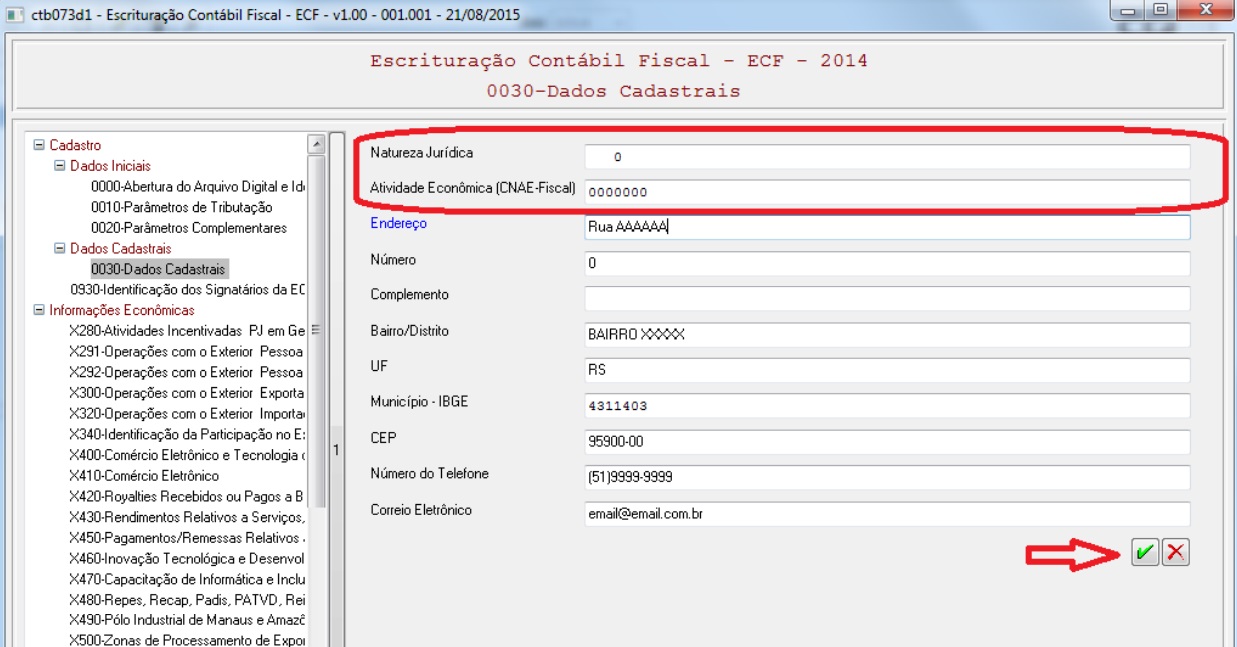
No registro 0930 (identificação dos Signatários da ECF) o sistema já busca os dados do Responsável e do Contador do cadastro da filial (mesma informação que gera no ECD).
É necessário preencher todos os registros do Bloco X e Y (conforme opções marcadas no registro 0020). Para isso, selecione no browser da esquerda o registro e na direita clique no botão de inclusão.
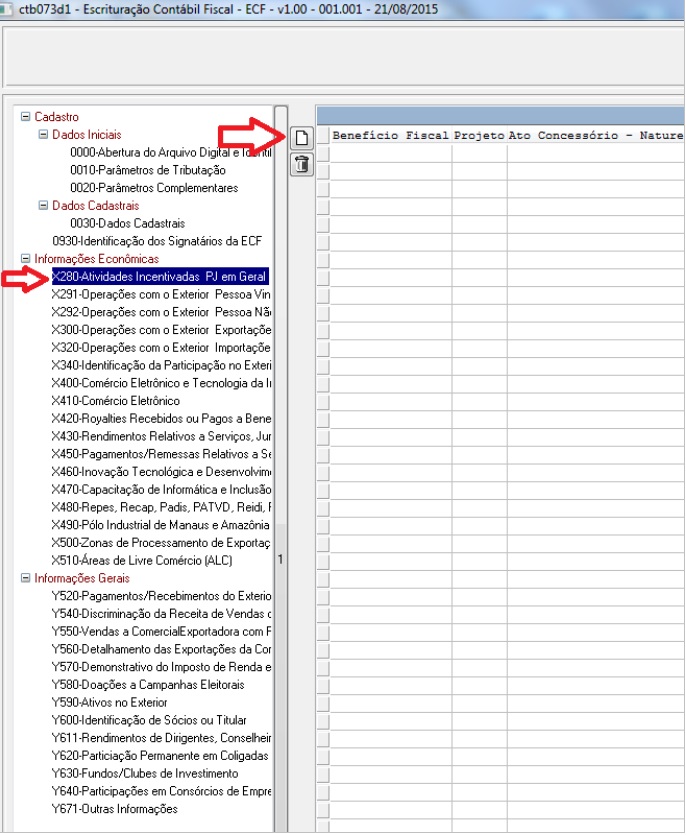
Para as tabelas somente de valores preencha os campos e após clique em Calcular a fim de atualizar as linhas de totais.
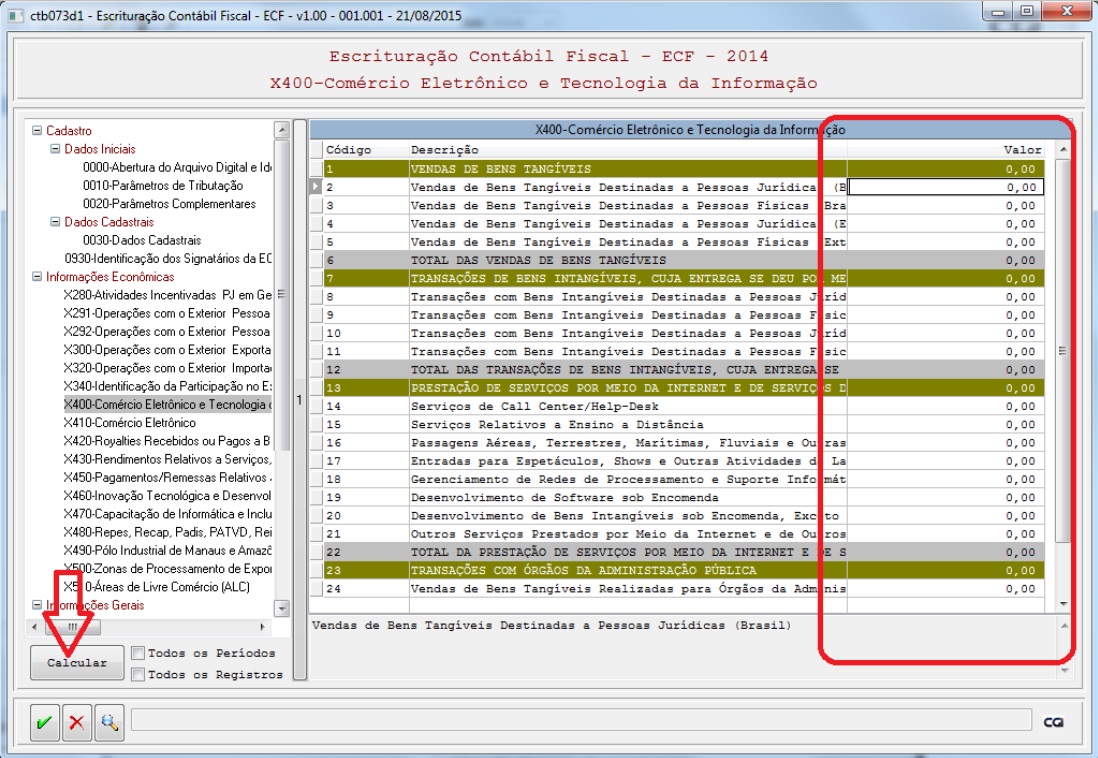
O próximo passo é acessar a tela de APURAÇÃO, a fim de preencher/calcular os blocos da apuração:
Bloco L: Lucro Real
Bloco M: Lalur/Lacs
Bloco N: Cálculo do IRPJ e da CSLL – Lucro Real
Bloco P: Lucro Presumido
Bloco T: Lucro Arbitrado
Bloco U: Imunes e Isentas
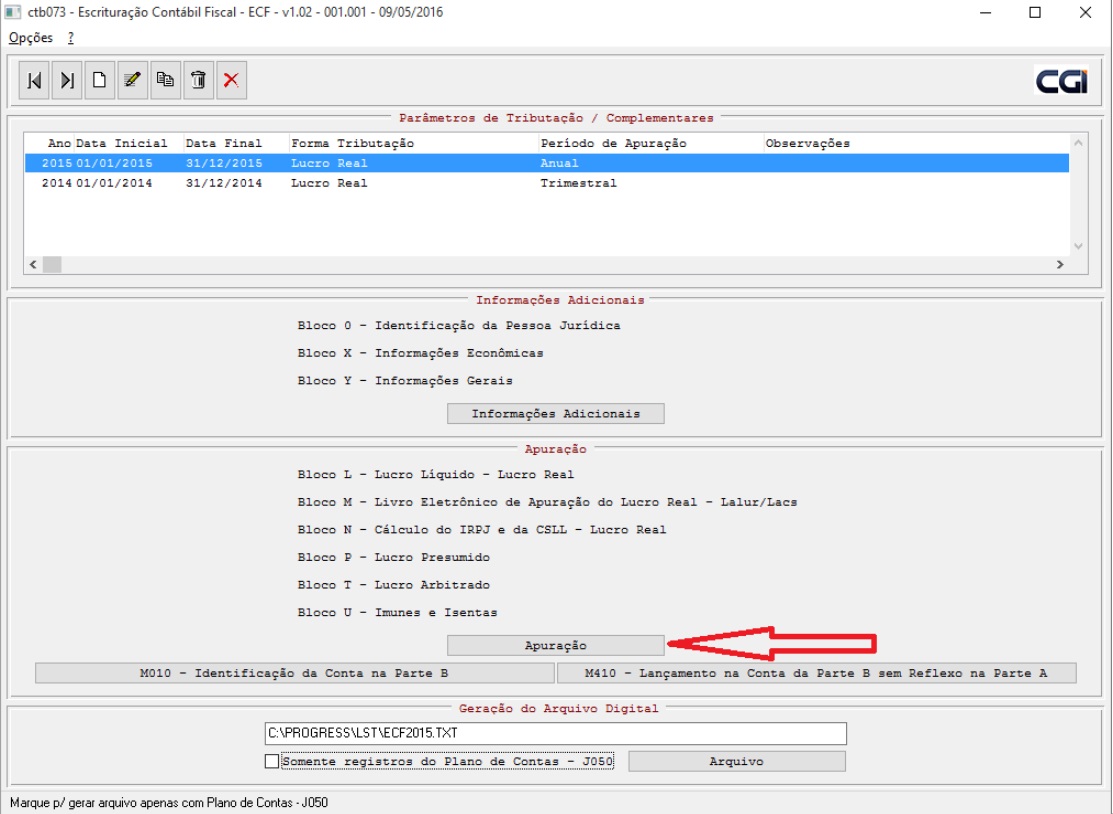
- Bloco L - Lucro Real
Os registros L100 (Balanço Patrimonial) e L300 (Demonstração do Resultado do Exercício) não são geradas pelo programa, já que os mesmos são recuperados no PVA do ECF com base na ECD (Sped Contábil).
- L200 - Método de Avaliação do Estoque Final
Deve-se informar para cada período da escrituração.
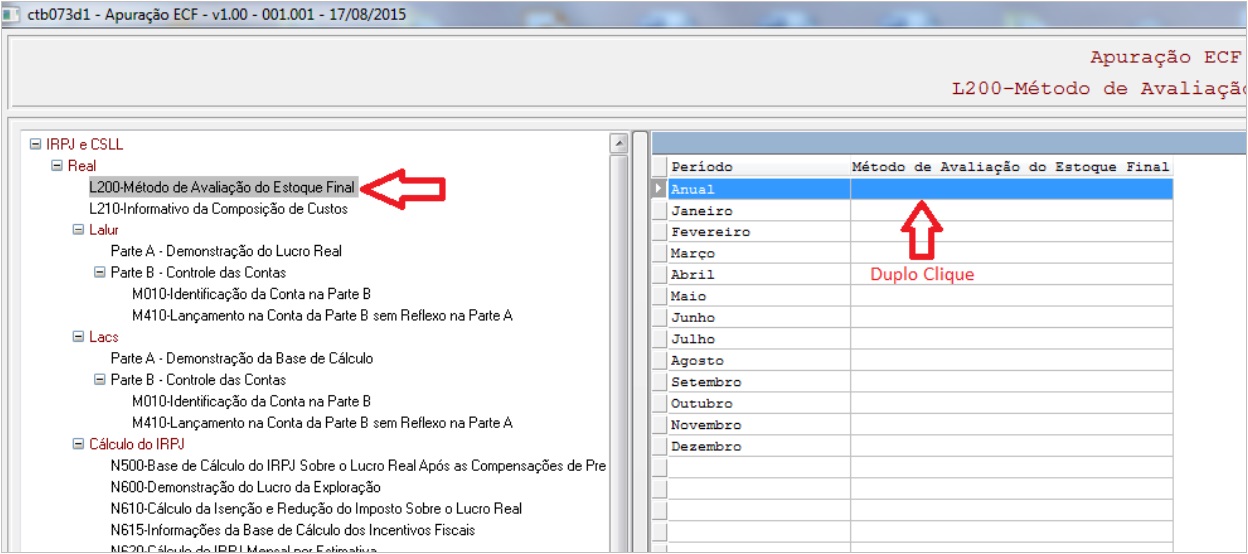
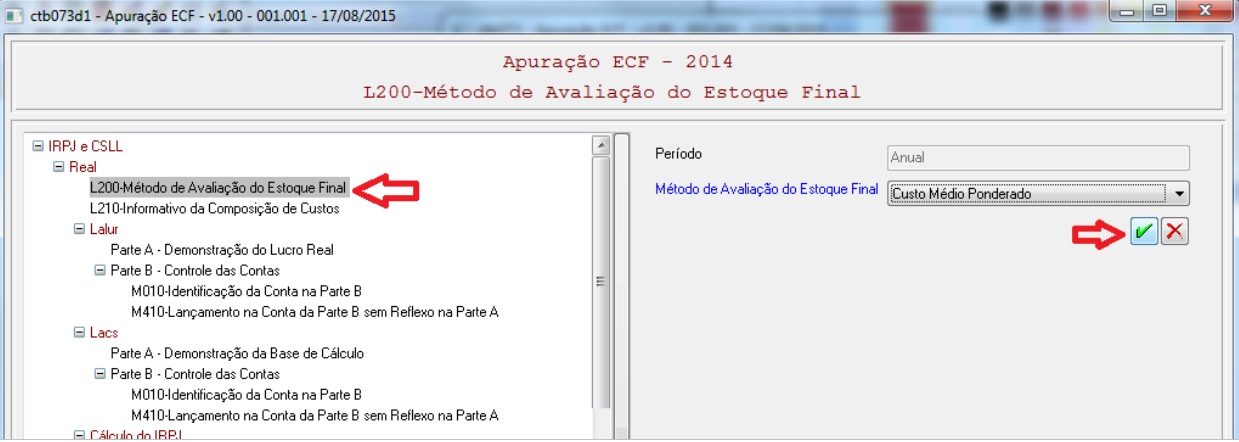
- L210 – Informativo da Composição de Custos
Apresenta a composição dos custos dos produtos fabricação própria, vendidos e custos dos serviços prestados no período para as empresas que utilizam o inventário permanente.
As informações podem ser informadas manualmente pelo usuário, ou então parametrizar fórmulas para buscar saldos das contas contábeis pelo programa ctb069 (Ver no final do manual item Fórmulas CGI)
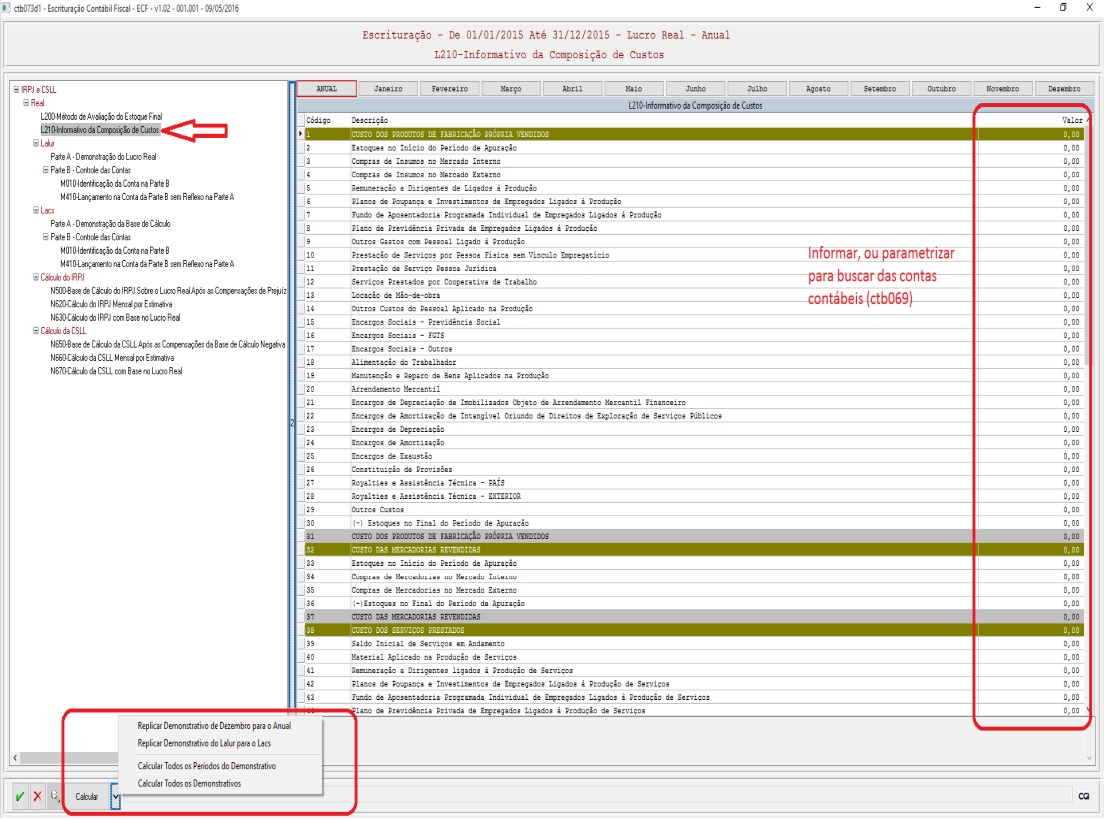
Após informar manualmente, ou para buscar o saldo contábil (se já configurado no ctb069), clique no botão Calcular. Caso as opções “Calcular Todos os Períodos do Demonstrativo” e “Calcular Todos os Demonstrativos” estiverem desmarcadas, somente irá calcular o registro do período selecionado.
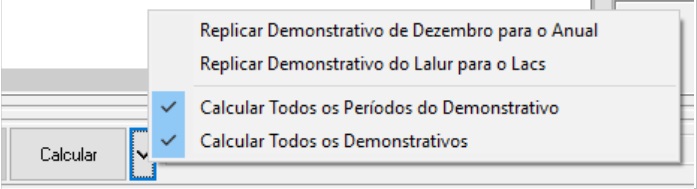
Calcular Todos os Períodos do Demonstrativo: Calcula todos os períodos do registro selecionado.
Calcular Todos os Demonstrativos: Calcula todos os registros do período selecionado.
Com as duas opções marcadas: Calcula todos os períodos de todos os registros.
Replicar Demonstrativo de Dezembro para o Anual: marcando a opção, ao clicar em Calcular irá copiar todas as informações digitadas/calculadas em Dezembro para a aba Anual.
Replicar Demonstrativo do Lalur para o Lacs: marcando a opção, ao clicar em Calcular irá copiar todas as informações digitadas/calculadas na Parte A do Lalur para a Parte A do Lacs .
* Bloco M - Livro Eletrônico de Apuração do Lucro Real (e-Lalur) e Livro Eletrônico de Apuração da Base de Cálculo da CSLL (e-Lacs)
- M300/M350 – Lançamentos da Parte A do e-Lalur/e-Lacs
Apresenta os lançamentos da parte A do e-LALUR/e-LACS. Este registro demonstrará a apuração da base de cálculo da IRPJ anual, trimestral e nos meses com estimativa apurada com base no balanço/balancete.
Há linhas que já estão configuradas para buscar os valores com base no plano de contas referencial, como por exemplo, o “Lucro Líquido Antes do IRRJ” que tem como fórmula “T_DRE(L300("3.01") + L300 ("3.02.01.01.01.01"))”. Essas fórmulas estão parametrizadas nas tabelas dinâmicas que foram importadas pelo sistema (ctb067d) e é possível visualizar pelo programa ctb068.
As outras informações (adições, exclusões ou compensações) podem ser informadas manualmente pelo usuário, ou então parametrizar fórmulas para buscar saldos das contas contábeis pelo programa ctb069 (Ver no final do manual item Fórmulas CGI).
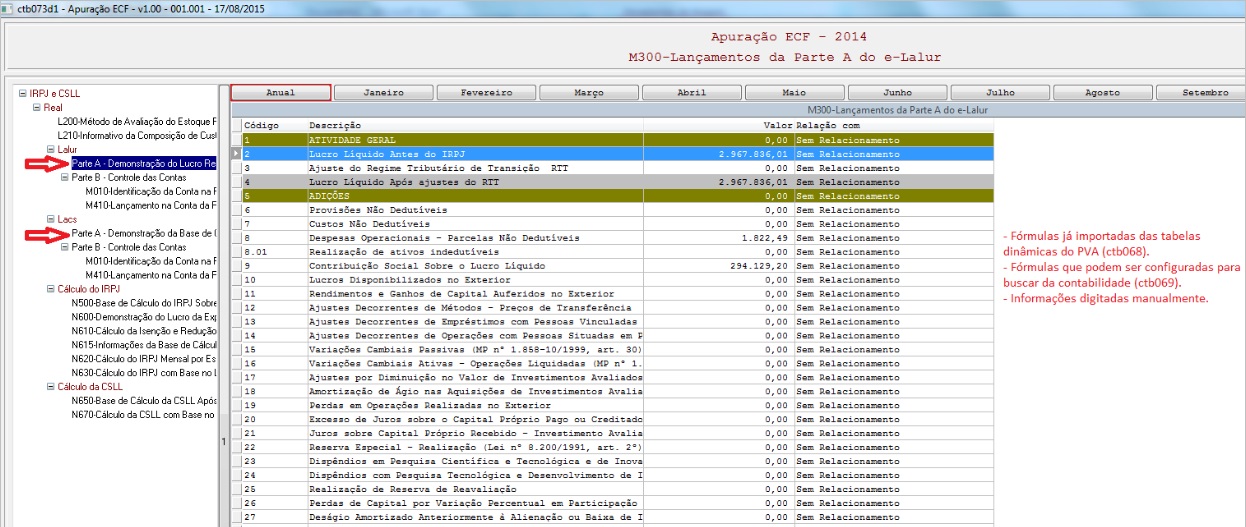
Nas adições, exclusões ou compensação que estiverem relacionadas com a Parte B do Lalur/Lacs ou com alguma conta contábil é necessário dar duplo clique na coluna “Relação com” e informar esse relacionamento na tela ctb073d2:
a) Informe o histórico para identificar o lançamento.
b) Clique no botão “Parte B” ou “Contas Contábeis”, conforme o caso.
c) Coloque o código da Parte B ou a conta contábil, o valor e o indicador de lançamento (D: débito (adição), C: crédito (exclusão).
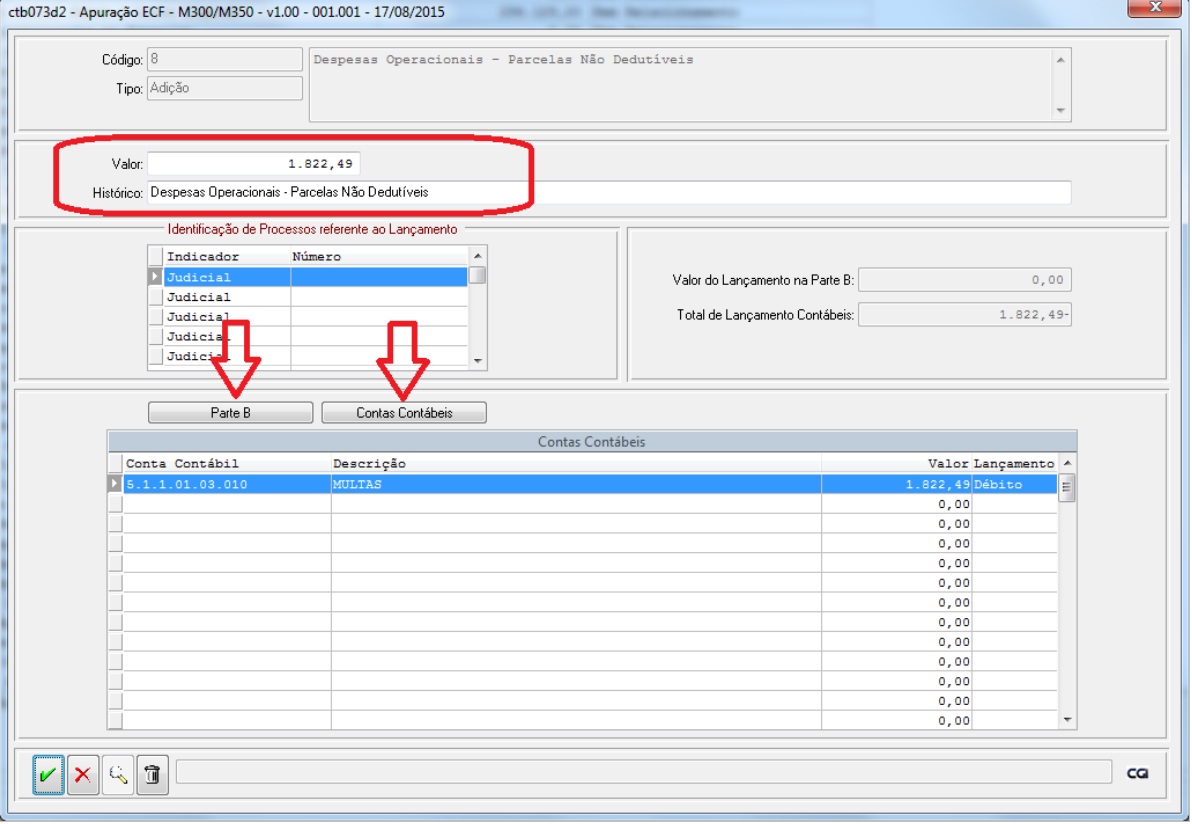
OBS: para as linhas que possuem fórmula da CGI (ctb069) o programa traz as contas e valores automaticamente.
- M010 – Identificação da Conta na Parte B do e-Lalur/e-Lacs:
Lista os saldos iniciais no período da escrituração das contas da parte B utilizadas no e-LALUR e no e-LACS.
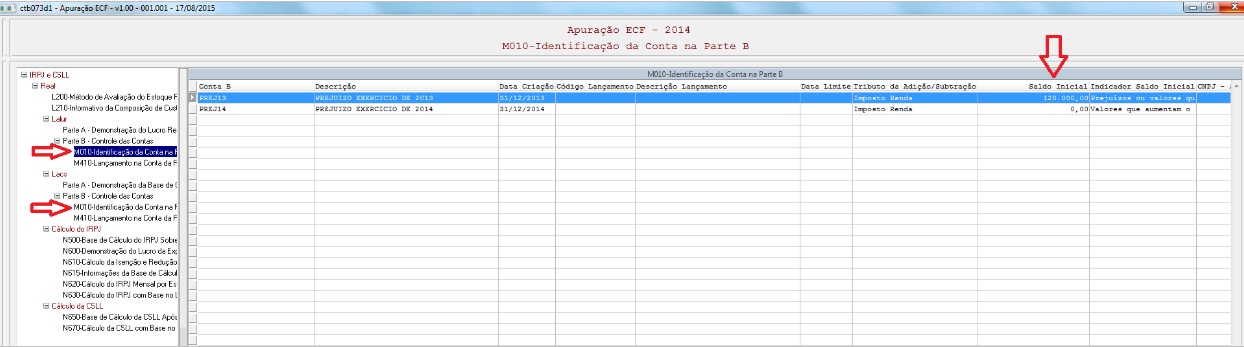
Os códigos são cadastrados no programa ctb071, acessado pelo menu:

Ou então pelo atalho na tela do ctb073:

Deve-se selecionar o tipo do tributo (IRPJ ou CSLL), e após botão para incluir o registro.
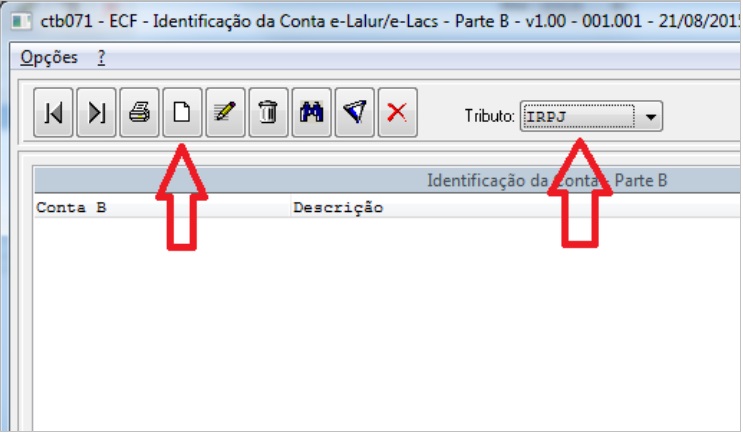
Conta B: código da parte B a ser utilizado na apuração.
Descrição: descrição da conta.
Criação: Data final do período de apuração em que a conta foi criada.
Data Limite: Data limite para a exclusão, adição ou compensação do valor controlado, se houver.
CNPJ: CNPJ no Caso de Situação Especial: CNPJ da pessoa jurídica que sofreu fusão, incorporação, cisão, etc., que deu origem à conta na pessoa jurídica que preenche a ECF.
Lancto Origem: Código do lançamento na parte A do e-Lalur e/ou do e-Lacs que deu origem à conta, se houver
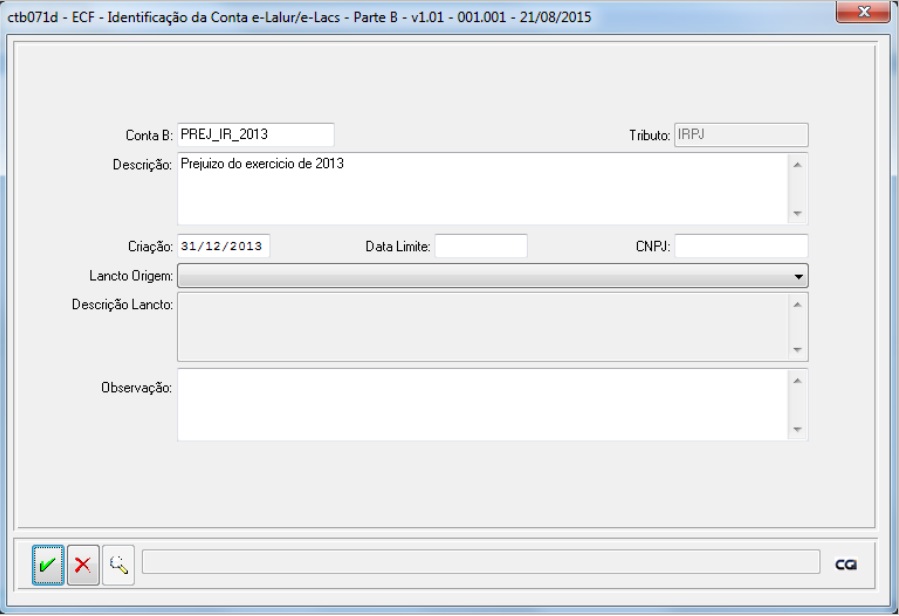
Para o programa buscar um saldo inicial no registro M010 (ex: prejuízo de exercício anterior) deve ser incluído um lançamento no registro M410 (sem reflexo na Parte A) com data de criação retroativa (ex:12/2013).
- M410 – Lançamento na Conta da Parte B sem reflexo na Parte A:
Apresenta os lançamentos em contas da parte B sem reflexos na parte A.
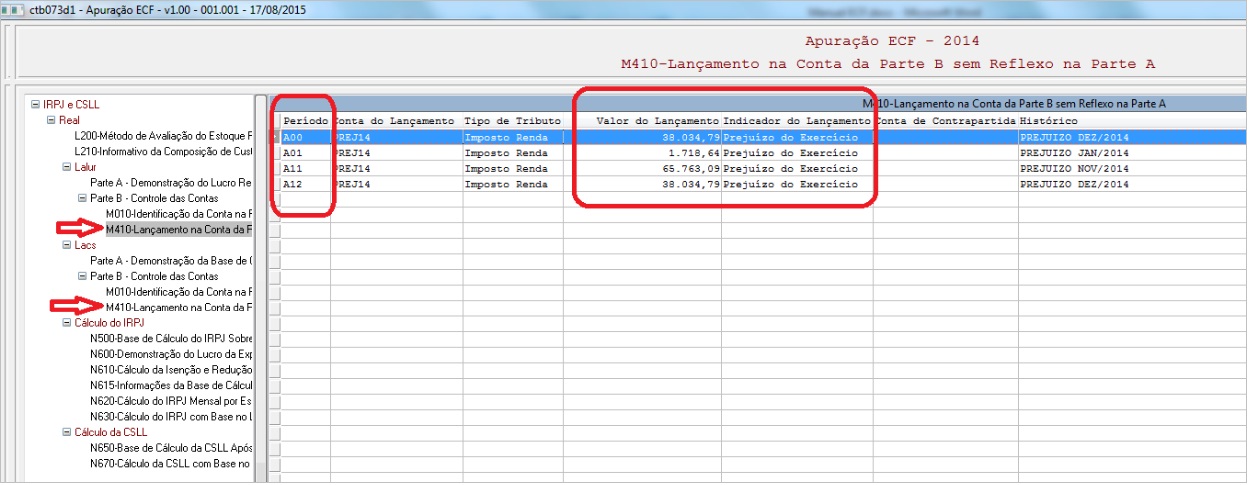
Os valores são lançados no programa ctb072, acessado pelo menu:

Ou então pelo atalho na tela do ctb073:

Para incluir novo registro deve-se primeiro selecionar a conta da Parte B desejada.
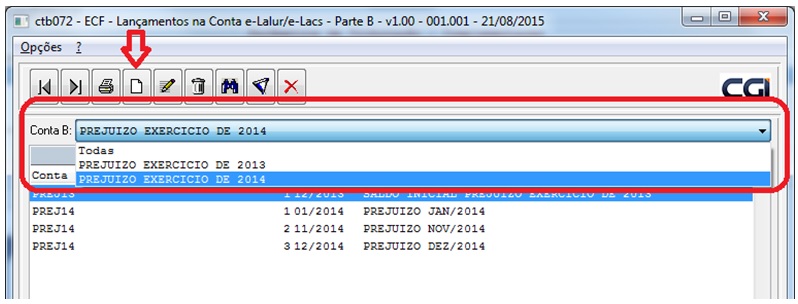
Lancto: número sequencial. Não é necessário alterar.
Mês/Ano: informar o mês no qual deve computar o lançamento na Parte B.
Tipo Lançamento:
CR - Crédito
DB - Débito
PF - Prejuízo do Exercício
BC - Base de cálculo negativa da CSLL
IMPORTANTE: Para prejuízos apurados no exercício em curso deve ser informado PF/BC, e não DB/CR.
Conta B Contrapartida: Conta de contrapartida da Parte B, se houver. Utilizada quando houver uma transferência entre uma conta para outra da Parte B.
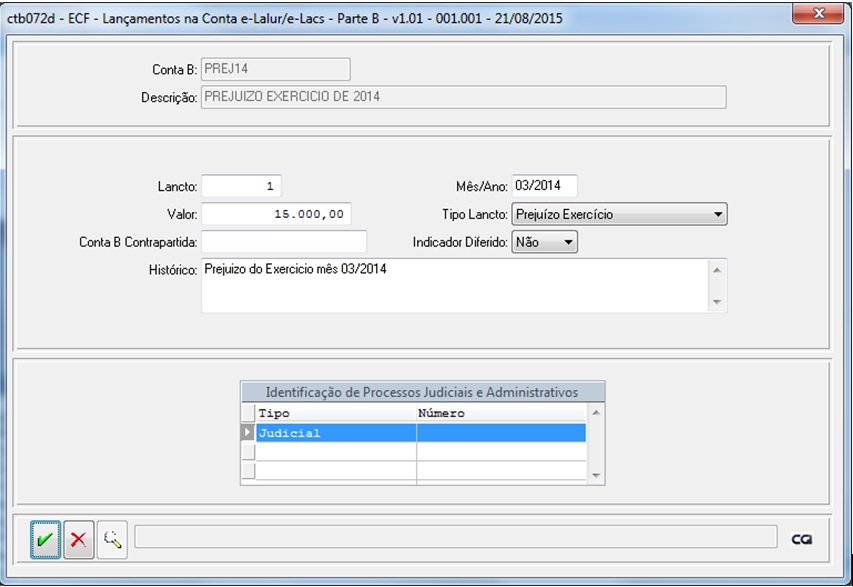
* Bloco N - Cálculo do IRPJ e da CSLL – Lucro Real
- N500/N650 – Base de Cálculo do IRPJ Sobre o Lucro Real Após as Compensações de Prejuízos:
É informada a base de cálculo do IRPJ/CSLL. Caso a apuração for anual, trimestral e para os meses com estimativa apurada com base no balanço/balancete, o sistema irá buscar automaticamente do valor apurado no registro M300/M350 (Parte A doLalur/Lacs) no campo 1 do registro.
Caso for um mês com estimativa apurada com base na Receita Bruta, é possível informar manualmente no campo 2 o valor da receita ou configurar uma fórmula para buscar dos saldos contábeis no ctb069 (Ver no final do manual item Fórmulas CGI).
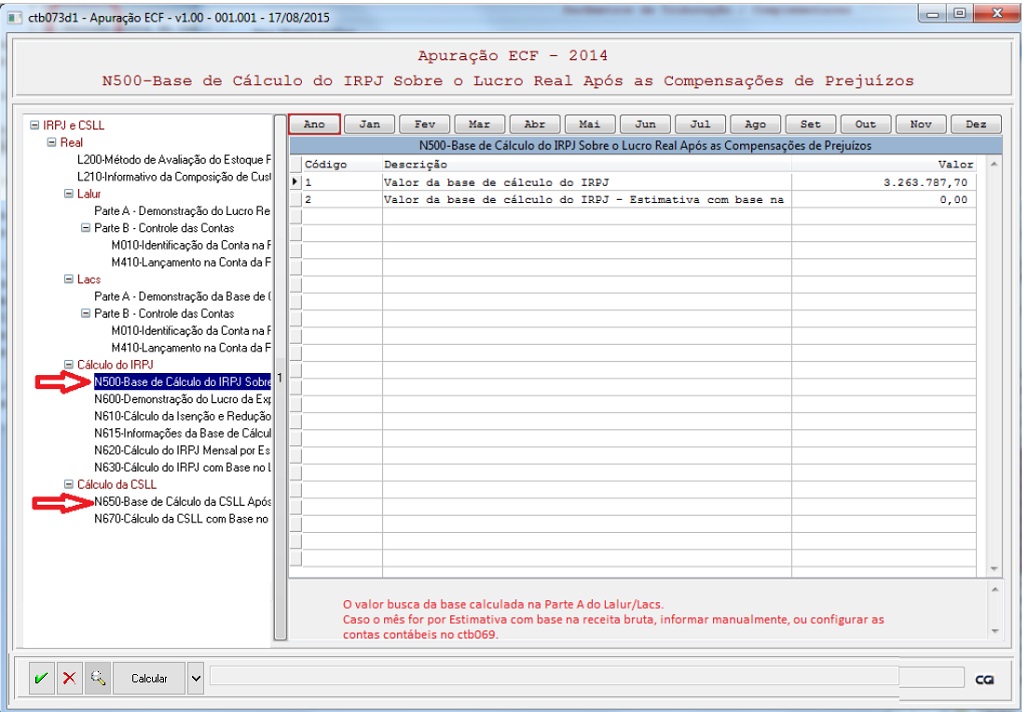
- N600 - Demonstração do Lucro da Exploração.
- N610 - Cálculo da Isenção e Redução do Imposto Sobre o Lucro Real:
Devem preencher este registro as pessoas jurídicas submetidas à apuração trimestral ou anual do imposto sobre a renda com base no lucro real que gozem de benefícios fiscais calculados com base no lucro da exploração. Deve marcar opção no Parâmetros Complementares (registro 0020).
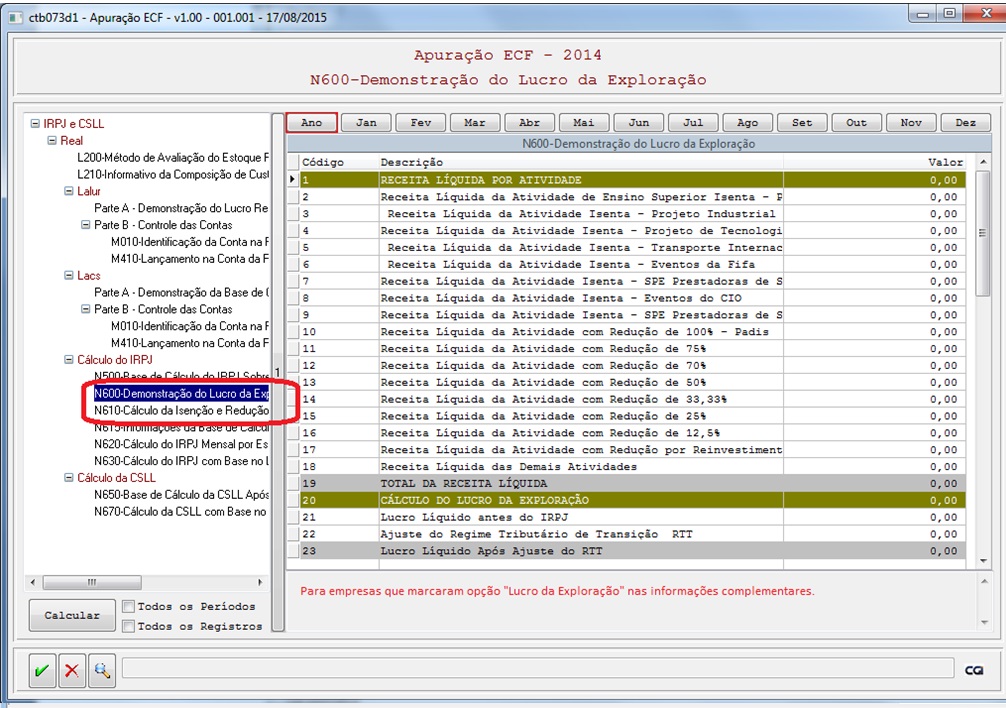
- N615 - Informações da Base de Cálculo dos Incentivos Fiscais
Para empresas que possuem incentivos fiscais (Finor/Finam/Funres). Deve marcar opção no Parâmetros Complementares (registro 0020).
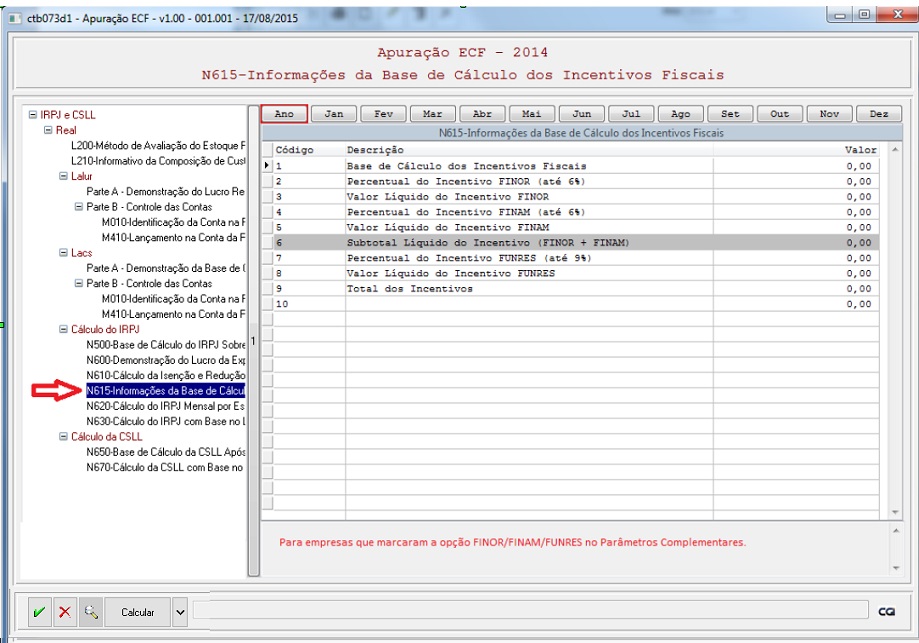
- N620/N660 - Cálculo do IRPJ/CSLL Mensal por Estimativa
Apresenta o cálculo do IRPJ mensal por estimativa para empresas de Lucro Real com apuração Anual.
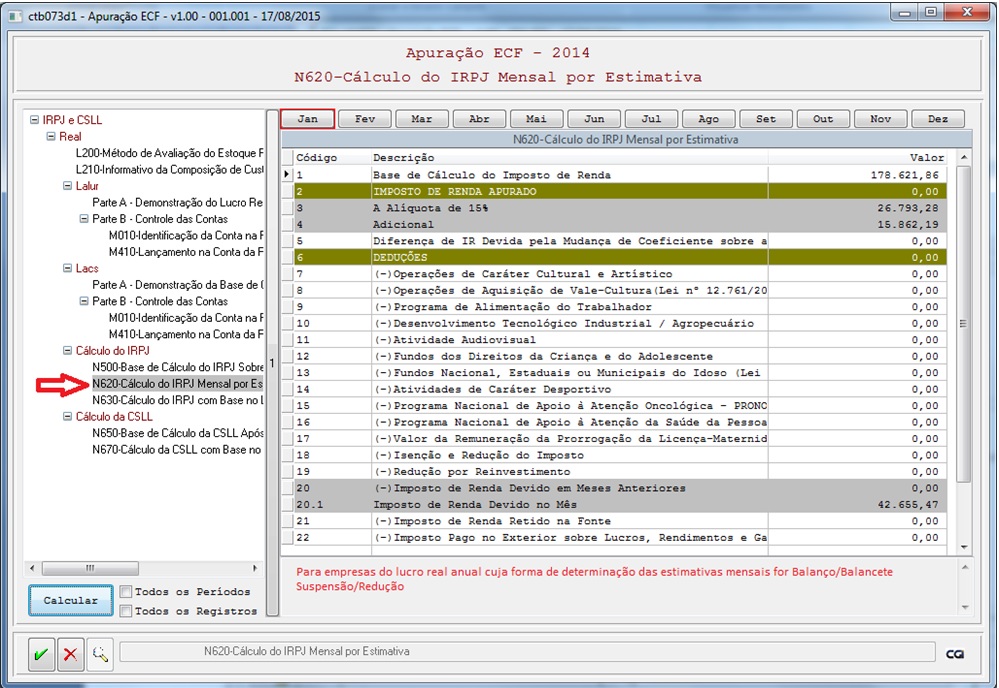
A Base de Cálculo é transportada do registro N500, e nesse registro é aplicado a alíquota do imposto, bem como o adicional conforme as regras dos tributos. Conforme as fórmulas, no final tem-se o total do imposto a pagar no período, já descontando o imposto pago nos meses anteriores.
As outras informações (como por exemplo a dedução do imposto de renda retido na fonte – campo 21) podem ser informadas manualmente pelo usuário, ou então parametrizar fórmulas para buscar saldos das contas contábeis
pelo programa ctb069 (Ver no final do manual item Fórmulas CGI).
- N630/N670 - Cálculo do IRPJ/CSLL com Base no Lucro Real
Apresenta o cálculo do IRPJ com base no lucro real para o período Anual ou Trimestral.
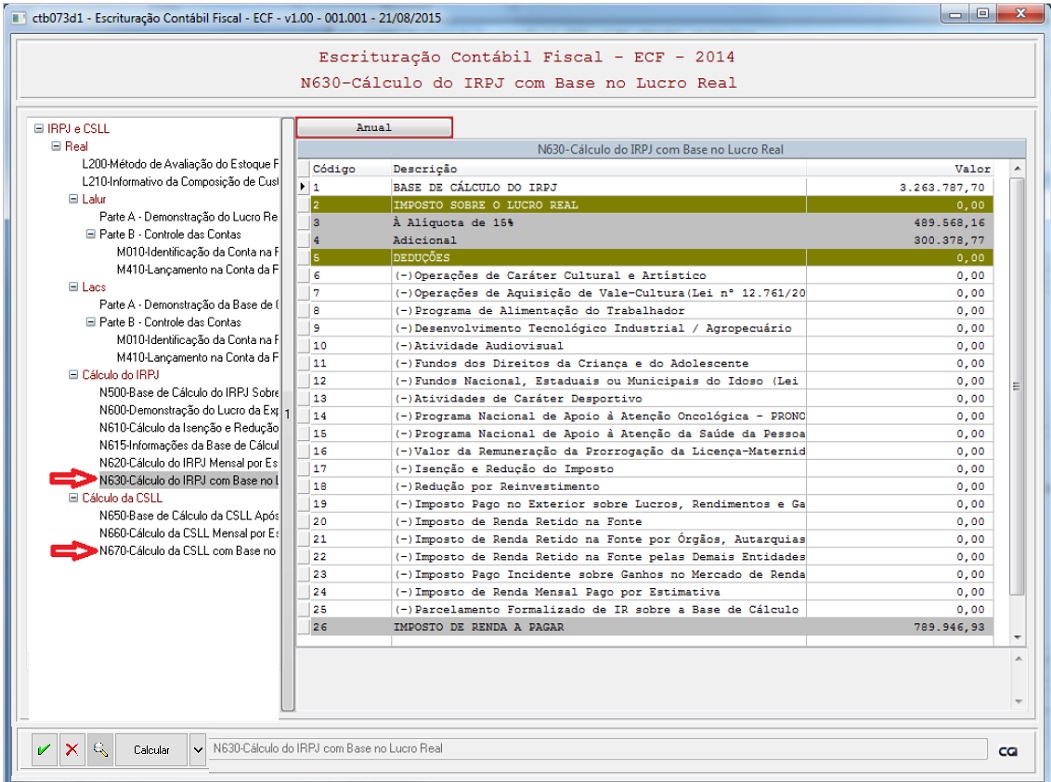
* Bloco P - Lucro Presumido
- P200/P400 – Apuração da Base de Cálculo do Lucro Presumido
As informações podem ser informadas manualmente pelo usuário, ou parametrizar fórmulas para buscar saldos das contas contábeis pelo programa ctb069 (Ver no final do manual item Fórmulas CGI).
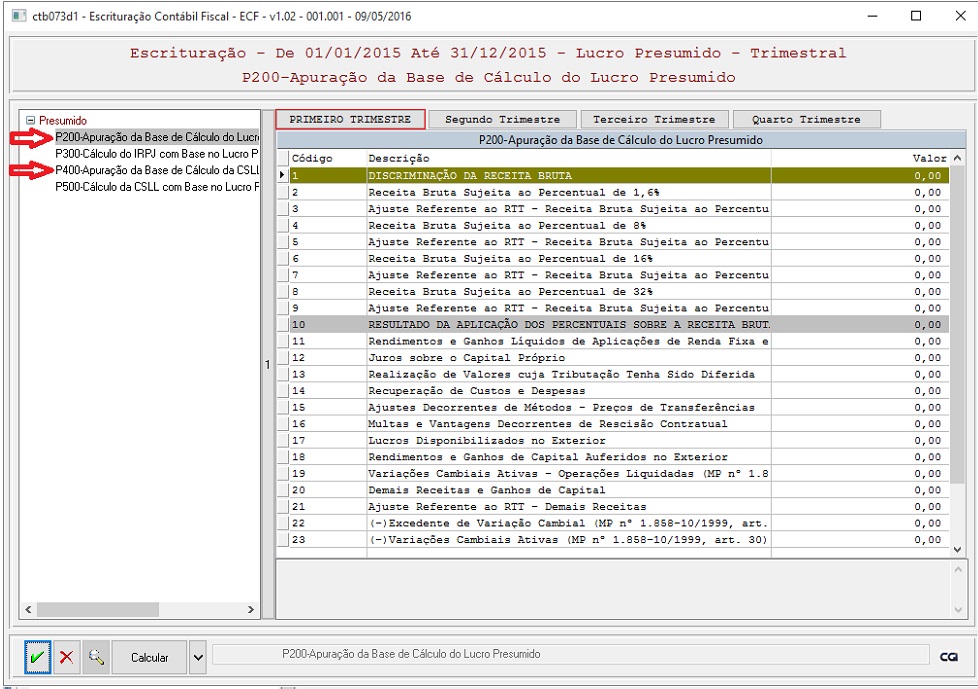
- P300/P500 – Cálculo do IRPJ/CSL com Base no Lucro Presumido
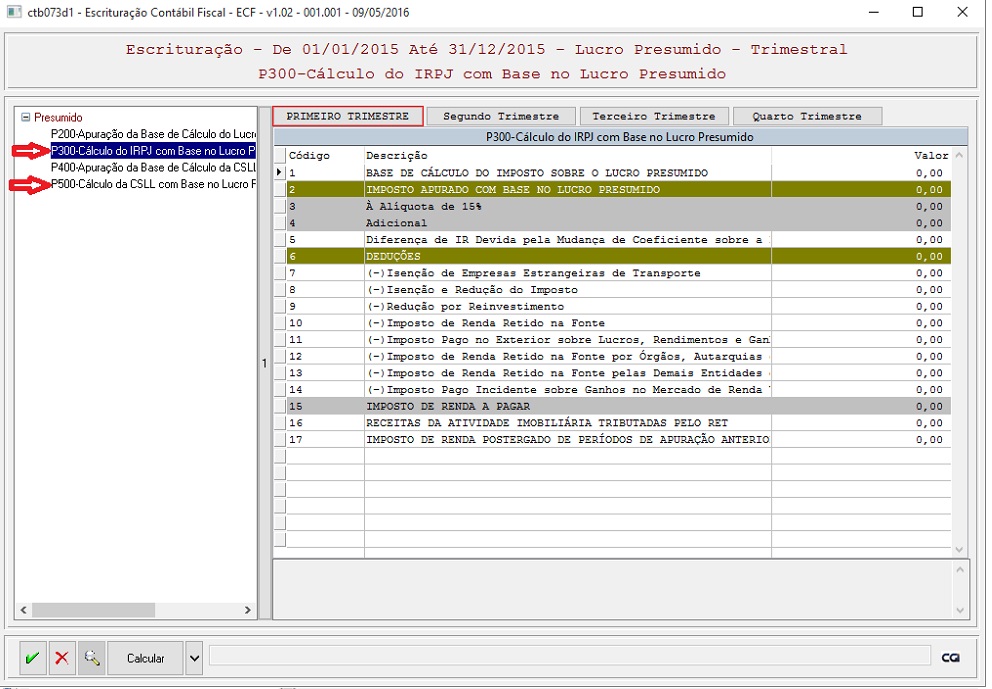
A Base de Cálculo é transportada do registro P200/P400, e nesse registro é aplicado a alíquota do imposto, bem como o adicional conforme as regras dos tributos. Conforme as fórmulas, no final tem-se o total do imposto a pagar no período.
As outras informações (como, por exemplo, a dedução do imposto de renda retido na fonte – campo 10) podem ser informadas manualmente pelo usuário, ou então parametrizar fórmulas para buscar saldos das contas
contábeis pelo programa ctb069 (Ver no final do manual item Fórmulas CGI).
- P130 – Demonstração das Receitas Incentivadas do Lucro Presumido
- P230 – Cálculo da Isenção e Redução do Lucro Presumido
Este registro deve ser preenchido somente pelas pessoas jurídicas optantes pelo Lucro Presumido que estejam no Refis, de que trata a Lei nº 9.964, de 10 de abril de 2000, que, autorizadas pela legislação tributária, queiram usufruir os benefícios fiscais relativos a isenção ou redução do imposto sobre a renda.
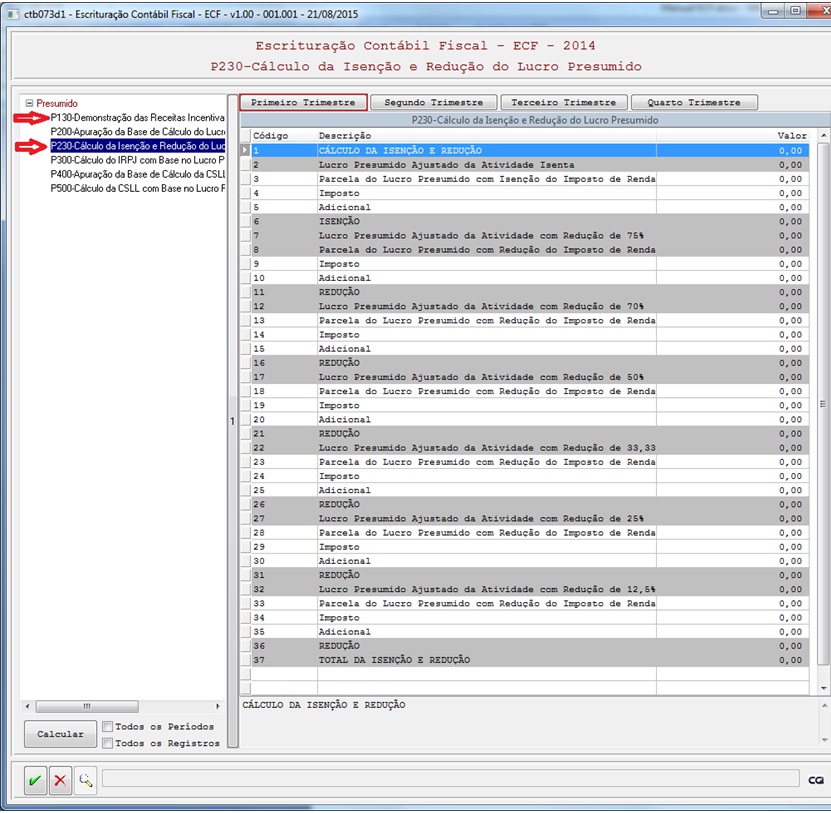
GERAÇÃO DO ARQUIVO DIGITAL PARA IMPORTAÇÃO NO PVA
No programa ctb073, informe o diretório/arquivo a ser gerado a escrituração, clicando em seguida no botão “Arquivo”.
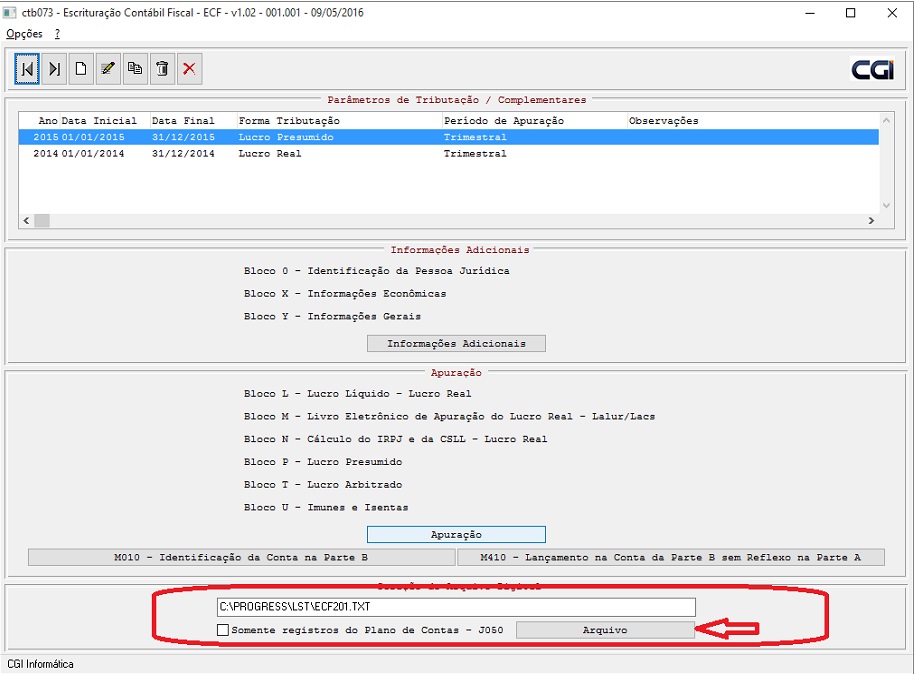
Marcando a opção “Somente registros do Plano de Contas – J050” irá gerar o arquivo somente com o bloco J (Plano de Contas) a fim de sobrepor no validador depois de importada a ECD assinada.
- UTILIZANDO O PVA DO ECF
Selecione a opção para importar a escrituração.
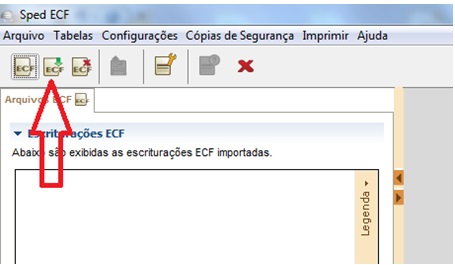
Selecione o arquivo que foi gravado pelo sistema.
Serão mostrado os blocos que serão importados. Confirme a tela.
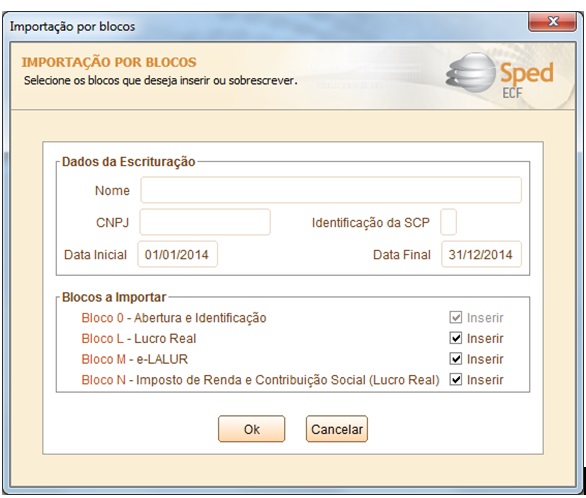
O PVA irá fazer uma pergunta sobre o transporte de valores. Responda NÃO.
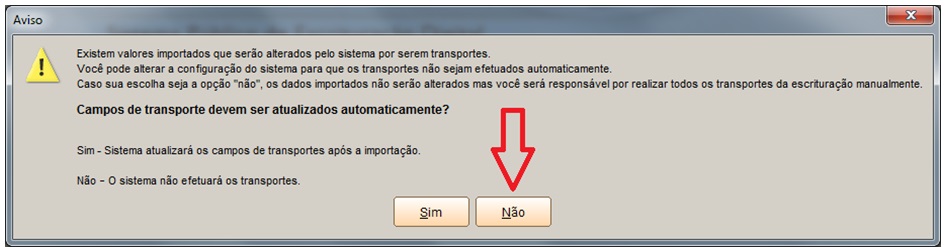
Faça a recuperação do arquivo da ECD.
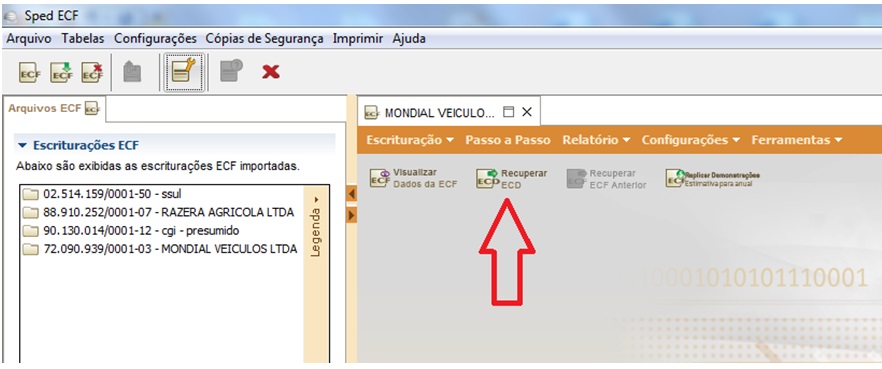
Caso a ECD tenha sido assinada e transmitida no mesmo computador que está instalado o PVA do ECF, irá mostrar a escrituração, bastando seleciona-la.
Se não for possível, é necessário clicar no botão “Localizar” para importar o arquivo texto da ECD (o arquivo deve estar assinado).
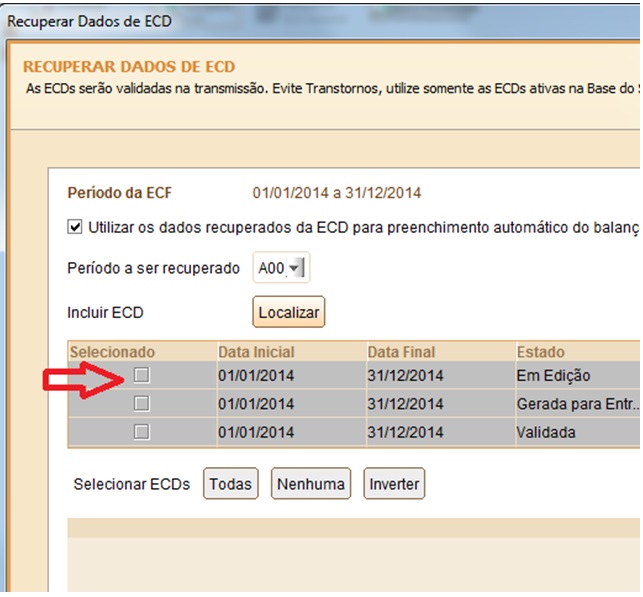
Na pergunta abaixo selecione SIM.

O último passo é validar o arquivo, a fim de verificar os erros e advertências.
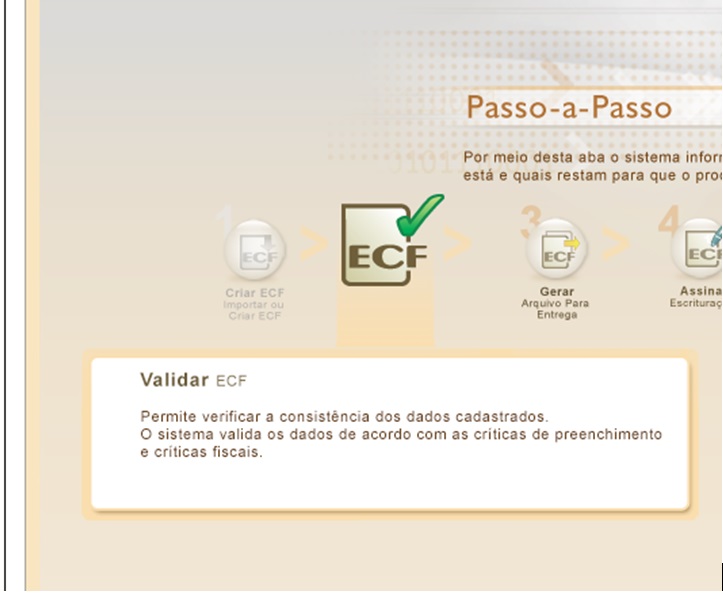
- IMPORTAÇÃO DAS TABELAS DINÂMICAS(ctb067d)
Como o sistema utiliza as mesmas tabelas dinâmicas do PVA do ECF, aconselhamos todo ano rodar a atualização dessas tabelas pelo programa ctb067d (Contabilidade -> ECF - Escrituração Contábil Fiscal -> Procedimentos Eventuais -> Importação Tabelas Dinâmicas ECF).
Informe o local onde está os arquivos das tabelas dinâmicas do PVA. O diretório de instalação padrão é “C:\Arquivos de Programas RFB\Programas SPED\ECF\recursos\tabelas\”.
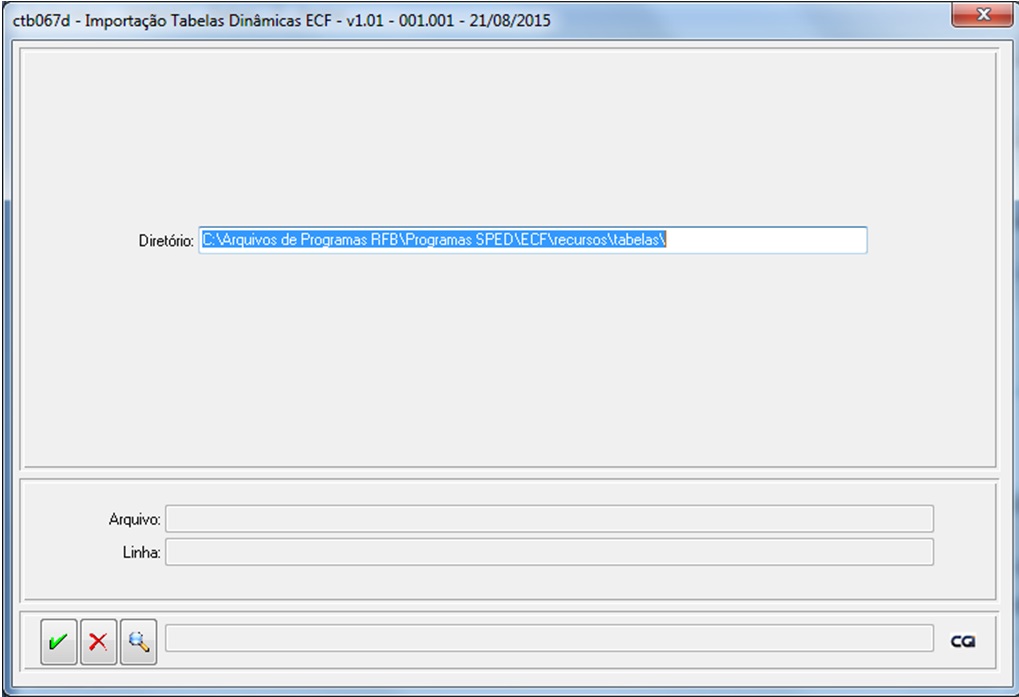
- FÓRMULAS ECF - CGI (ctb069)
Acesse o programa “Contabilidade -> ECF - Escrituração Contábil Fiscal -> Procedimentos Eventuais -> Fórmulas ECF – CGI” – ctb069.
Em qualquer campo dos registros que possuem tabela dinâmica é possível configurar fórmulas a fim de buscar os valores dos saldos das contas contábeis, agilizando com isso o preenchimento da apuração.
Importante: Deve-se informar sempre os códigos das contas análiticas.
Opções de sintaxe:
CTBI(Cod_conta) – busca o saldo inicial do período da conta informada, ou seja, do mês anterior.
CTBD(Cod_conta) – busca o valor de débito do período da conta informada.
CTBC(Cod_conta) – busca o valor de crédito do período da conta informada.
CTBM(Cod_conta) – busca o valor do movimento do período (Débito – Crédito) do período da conta informada.
CTBF(Cod_conta) – busca o saldo final (acumulado) do período da conta informada.
Selecione primeiramente o registro desejado, e após clique para incluir um registro.
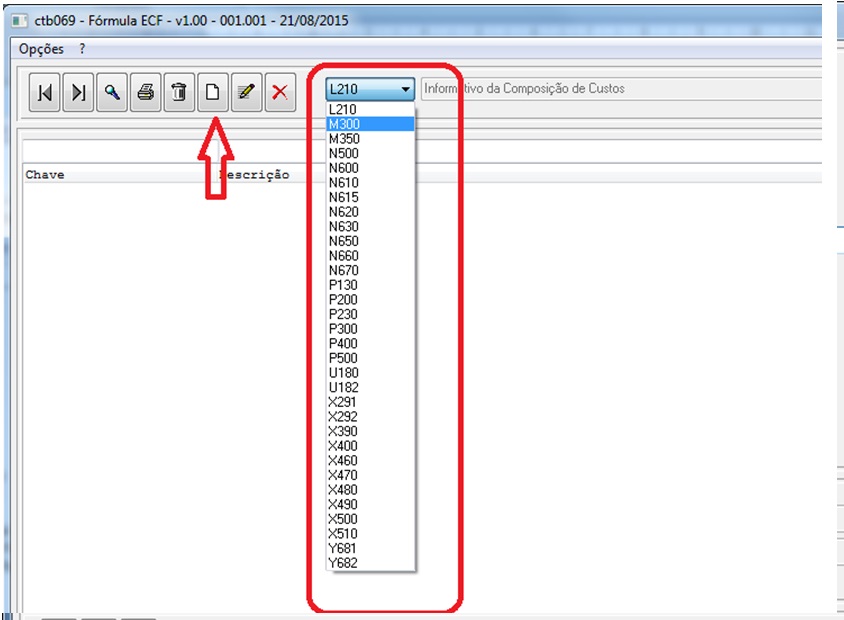
Informe no campo Chave a linha da tabela que se deseja colocar e após digite a fórmula.
Exemplos:
1) Buscar o valor do estoque do início do período (campo 33) do registro L210 (Informativo da Composição de Custos). Nesse caso, a conta reduzida na contabilidade é a 345
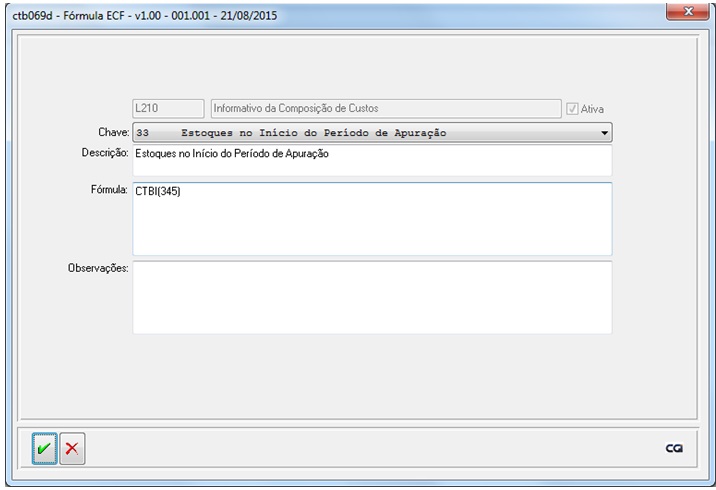
2) Buscar o valor do estoque do final do período (campo 36) do registro L210 (Informativo da Composição de Custos). Nesse caso, a conta reduzida na contabilidade é a 345
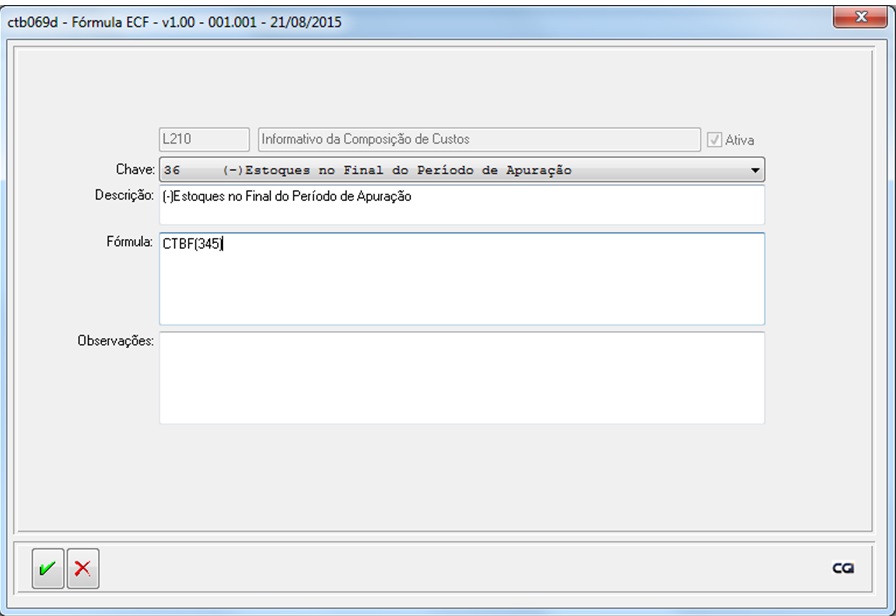
3) Buscar o valor da Prestação de Serviço Pessoa Jurídica (campo 47) do registro L210 (Informativo da Composição de Custos). Nesse exemplo foi utilizado o sinal + para somar o saldo de mais de uma conta (510 e 511).
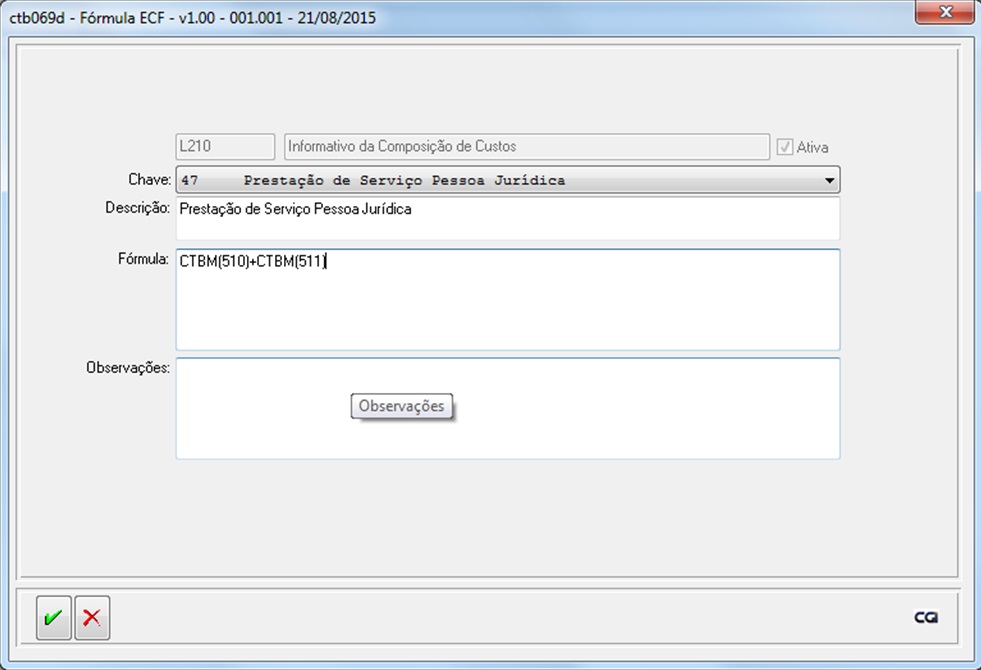
- CÓPIA DA APURAÇÃO DE ANO ANTERIOR
Na tela inicial do CTB073 há um botão para gerar a apuração a partir de uma cópia de outro ano.

Primeiramente, selecione o ano da apuração que deseja copiar, e depois clique no botão de cópia.
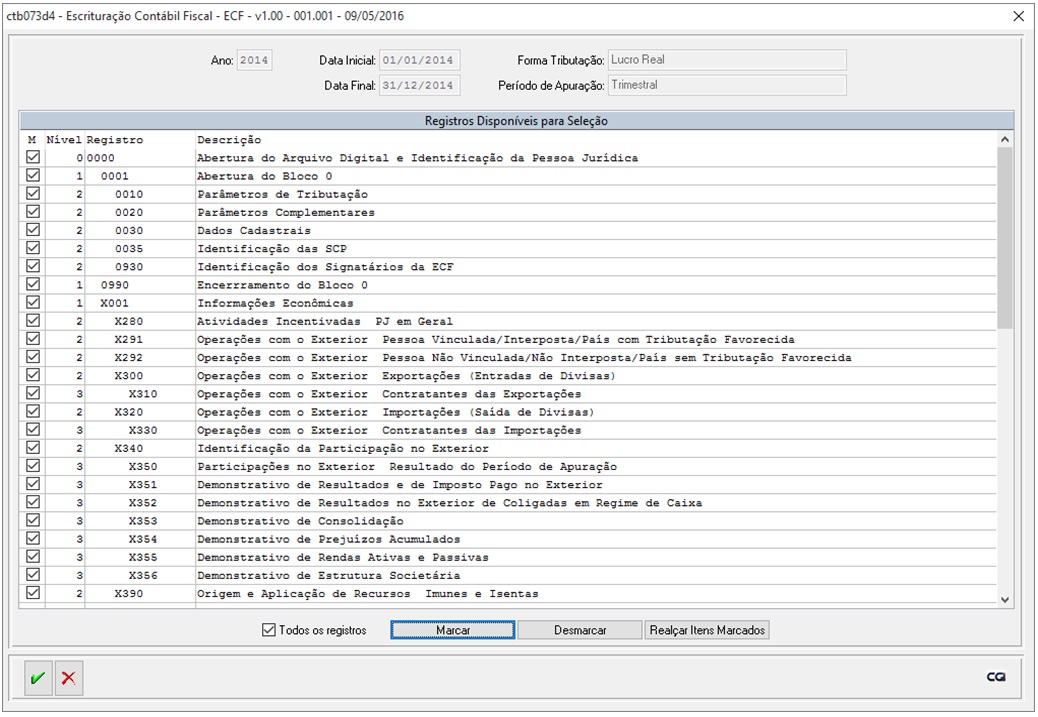
Marque na primeira coluna os registros que deseja copiar, ou para selecionar todos marque a opção Todos os Registros, e após no botão Marcar.
Após a confirmação da tela, irá abrir o programa de inclusão da apuração (ctb073d) com todas informações da apuração selecionada, devendo ajustar/revisar os campos conforme o caso, como o ano, datas, versão do layout(que deve ser 0002 a partir de 2015).